সেরা ভ্যালোরেন্ট সেটিংস: সর্বাধিক এফপিএস অপ্টিমাইজেশন গাইড 2023, ভ্যালোরেন্ট সেরা সেটিংস এবং বিকল্প গাইড 336 প্রো প্লেয়ার, সেপ্টেম্বর 2023
বীরত্বপূর্ণ সেরা সেটিংস এবং বিকল্প গাইড
বীরত্বের জন্য মেমরির বিশাল অংশ প্রয়োজন. গেমটির সাথে চলমান ব্যাকগ্রাউন্ড প্রক্রিয়াটি প্রায়শই মেমরি এবং হার্ডওয়্যার সংস্থানগুলি হোগ করে. এর ফলে বীরত্বের কম পারফরম্যান্স হয়.
বীরত্বের সেরা সেটিংস: সর্বাধিক এফপিএস অপ্টিমাইজেশন গাইড [2023]
এখানে সেরা বীরত্বের সেটিংস রয়েছে, এতে এনভিডিয়া সেটিংস, এএমডি সেটিংস এবং উইন্ডোজ 10 অপ্টিমাইজেশনের মাধ্যমে ম্যাক্স এফপিএস অন্তর্ভুক্ত রয়েছে.
লিখেছেন মোইজ বনুরী. জুন 22, 2023 সর্বশেষ আপডেট: 25 আগস্ট, 2023
আহ, বীরত্ব! ওভারওয়াচ এবং সিএসজিওর বিখ্যাত প্রেম-শিশু. আমি বিটা দিন থেকেই বীরত্ব খেলছি এবং আমি বেশ কয়েকটি টুইট চেষ্টা করেছি যা এর পারফরম্যান্সটি পরবর্তী স্তরে নিয়ে গেছে. অতএব, আমি খেলোয়াড়দের জন্য এই গাইডটি লিখেছি যারা গেমের পারফরম্যান্সকে পরম সেরা চায়. এই গাইডটি সেরা বৈশিষ্ট্যযুক্ত বীরত্বের সেটিংস এফপিএস ড্রপগুলি ঠিক করতে, আরও ভাল গ্রাফিক্স পান এবং আরও ভাল পারফরম্যান্স অর্জন করুন.
- দ্য আরও এফপিএস আপনি পান, আপনার গেমটি তত বেশি প্রতিক্রিয়া পায়.
- ভ্যালোরেন্ট, এনভিডিয়া বা এএমডি র্যাডিয়ন সফ্টওয়্যার গ্রাফিক্স সেটিংস পরিবর্তন করে গেমটি অনুকূলিত করা যেতে পারে.
- ভ্যালোরেন্ট ইন-গেম সেটিংসে, জেনারেল, গ্রাফিক্সের গুণমান এবং পরিসংখ্যান সেটিংস মেনুতে গ্রাফিক্স ট্যাব আপনাকে গেমের প্রতিটি গ্রাফিক্স সম্পর্কিত সেটিং অ্যাক্সেস করতে দেয়.
- কিছু ইন-গেম গ্রাফিক্স সেটিংস যা টুইট করা দরকার তার মধ্যে রয়েছে মাল্টি-থ্রেড রেন্ডারিং, উপাদান গুণমান, টেক্সচারের গুণমান, বিশদ মানের এবং আরও অনেক কিছু.
- পরিসংখ্যান সেটিংসে ক্লায়েন্ট এফপিএস, সার্ভার টিক রেট, মোট ফ্রেম সময় এবং অন্যান্য অন্তর্ভুক্ত রয়েছে.
- টুইটিং এনভিডিয়া নিয়ন্ত্রণ প্যানেল 3 ডি সেটিংসও ভ্যালোরেন্টকে অনুকূল করতে পারে.
- নীচে বীরত্ব যুক্ত করার বিষয়টি নিশ্চিত করুন প্রোগ্রাম সেটিংস, সুতরাং সেটিংস কেবল ভ্যালোরেন্টে প্রয়োগ করা হয়.
- কিছু এনভিডিয়া 3 ডি সেটিংস চিত্র শার্পিং, অ্যানিসোট্রপিক ফিল্টারিং, এফএক্সএএ অ্যান্টিয়ালিয়াসিং এবং আরও অনেক কিছু অন্তর্ভুক্ত করুন.
- সাম্প্রতিক এনভিডিয়া গ্রাফিক্স ড্রাইভার আপনি যদি এনভিডিয়া গ্রাফিক্স কার্ডের মালিক হন তবে সর্বাধিক পারফরম্যান্স অপ্টিমাইজেশনের জন্য প্রয়োজনীয়.
- সাম্প্রতিক এএমডি র্যাডিয়ন গ্রাফিক্স ড্রাইভার আপনি যদি এএমডি গ্রাফিক্স কার্ডের মালিক হন তবে সর্বাধিক পারফরম্যান্স অর্জনের জন্যও অবশ্যই আবশ্যক.
- এএমডি কন্ট্রোল প্যানেলে, নির্বাচন করুন এস্পোর্টস গ্রাফিক প্রোফাইল.
- জন্য সেটিংস এএমডি ক্রিমসন যে টুইট করা দরকার তার মধ্যে রয়েছে র্যাডিয়ন অ্যান্টি-ল্যাগ, র্যাডিয়ন চিল, র্যাডিয়ন বুস্ট, র্যাডিয়ন ইমেজ শার্পিং এবং অন্যদের মধ্যে রয়েছে.
- উইন্ডোজ আপডেট আপনার পিসিকে সামগ্রিকভাবে দ্রুত করতে এবং নতুন বৈশিষ্ট্য যুক্ত করতে সহায়তা করুন.
- ব্যবহার করে সর্বাধিক পারফরম্যান্স পরিকল্পনা উইন্ডোজ আপনার পিসিকে তার সর্বোচ্চ সম্ভাবনায় পৌঁছাতে সহায়তা করে.
- অপ্টিমাইজিং উইন্ডোজ ভিজ্যুয়াল এফেক্টস, ব্যাকগ্রাউন্ড অ্যাপ্লিকেশনগুলি অক্ষম করা এবং বর্ধিত পয়েন্টার যথার্থতা অক্ষম করা আপনার সামগ্রিক ইন-গেমের কার্যকারিতা বাড়াতে সহায়তা করতে পারে.
- ভ্যালোরেন্ট সেট করা বেশি অগ্রাধিকার উইন্ডোজে উইন্ডোজকে বীরত্বকে সর্বাধিক সংস্থান উত্সর্গ করতে সহায়তা করবে.
- নোট করুন যে আপনার প্রয়োজন হবে সমঝোতা সর্বোচ্চ সম্ভাব্য এফপিএস অর্জনের জন্য গ্রাফিক্স এবং ভিজ্যুয়াল.
ভ্যালোরেন্ট সেরা সেটিং গাইড আপনাকে আপনার সিস্টেম থেকে প্রতিটি বিট পারফরম্যান্স চেপে রাখতে সহায়তা করবে. সুতরাং, আর কোনও বিলম্ব ছাড়াই, পিসির জন্য সেরা বীরত্বপূর্ণ গ্রাফিক্স সেটিংস দিয়ে শুরু করা যাক.
সেরা বীরত্ব গ্রাফিক্স সেটিংস
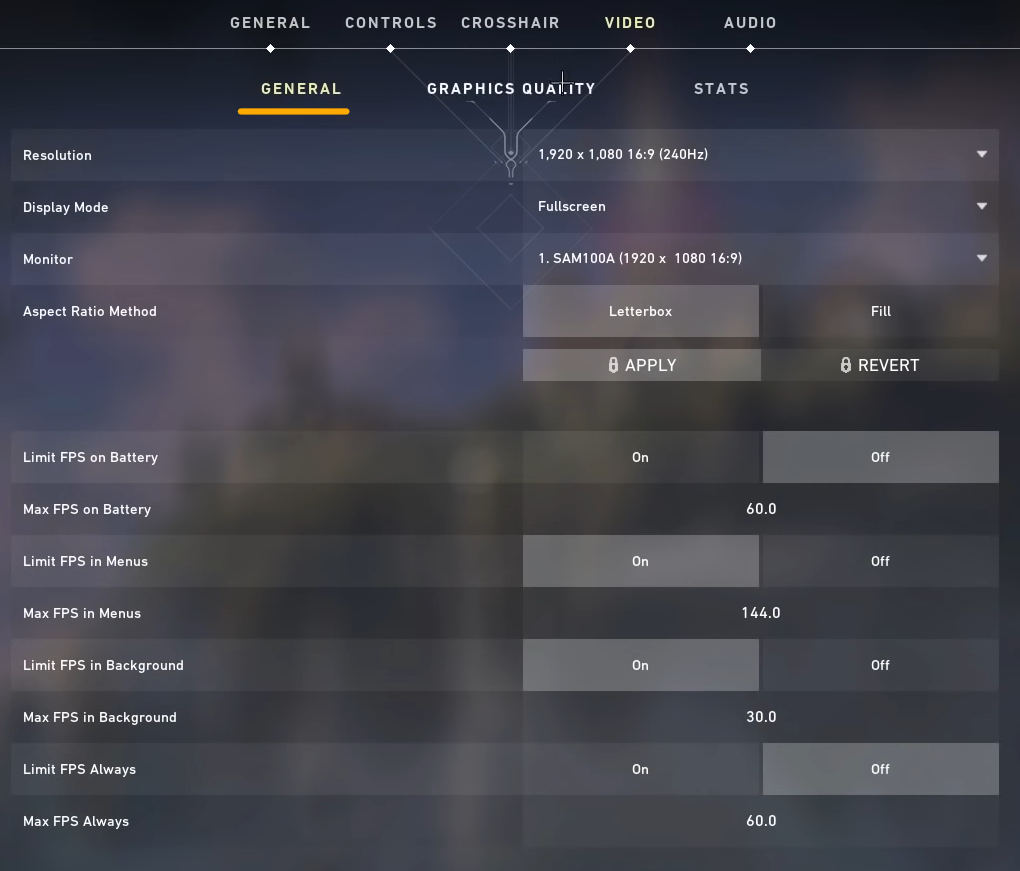
প্রতিটি বাছাইয়ের বিবরণে যাওয়ার আগে, আপনার ভ্যালোরেন্ট সেটিংসের মতো দেখতে কেমন হওয়া উচিত তার একটি দ্রুত পূর্বরূপ এখানে রয়েছে:
| বিকল্প | বিন্যাস |
| রেজোলিউশন | স্থানীয় |
| প্রদর্শন মোড | পূর্ণ পর্দা |
| মনিটর | প্রাথমিক |
| দিক অনুপাত পদ্ধতি | 4: 3 / লেটারবক্স |
| ব্যাটারিতে এফপিএস সীমাবদ্ধ করুন | বন্ধ |
| ব্যাটারিতে সর্বাধিক এফপিএস | 60 fps বা উচ্চতর |
| মেনুতে সীমাবদ্ধ এফপিএস | প্লেয়ারের পছন্দ |
| মেনুতে সর্বাধিক এফপিএস | 30 fps |
| পটভূমিতে সর্বাধিক এফপিএস | 30 fps |
| সর্বদা fps সীমাবদ্ধ | বন্ধ |
| সর্বদা সর্বাধিক fps | 60 FPS |
| এনভিডিয়া রিলেক্স কম বিলম্ব | চালু |
| মাল্টি-থ্রেডেড রেন্ডারিং | চালু |
| উপাদান মানের | নিম্ন বা মাঝারি |
| জমিন মানের | মাঝারি বা উচ্চ |
| বিশদ গুণ | কম |
| ইউআই গুণমান | মধ্যম |
| ভিগনেট | বন্ধ |
| Vsync | বন্ধ |
| অ্যান্টি-এলিয়াসিং | এমএসএএ এক্স 2 |
| একটি ধারনার পরিশোধন | 2x বা 4x |
| স্পষ্টতা উন্নত করুন | প্লেয়ারের পছন্দ |
| পুষ্প | বন্ধ |
| বিকৃতি | বন্ধ |
| ছায়া নিক্ষেপ | বন্ধ |
গেমের গ্রাফিক্স সেটিংস অ্যাক্সেস করতে আপনাকে ক্লিক করতে হবে “ভিডিও” উপরের ডানদিকে ট্যাব. আপনি এই মেনুতে 3 ধরণের গ্রাফিক্স সেটিংস দেখতে পাবেন. আসুন শুরু করা যাক “সাধারণ সেটিংস” বীরত্বের জন্য.
রেজোলিউশন: দেশীয় সেট
রেজোলিউশন পুরো গেমের সবচেয়ে গুরুত্বপূর্ণ সেটিং. আপনার পর্দার স্থানীয় রেজোলিউশনে ভ্যালোরেন্ট খেলাই ভাল. তবে, আপনি যদি কম ফ্রেমগুলি অনুভব করছেন তবে রেজোলিউশনটি কিছুটা কমিয়ে দেওয়ার চেষ্টা করুন.
অবশ্যই, আপনি পারফরম্যান্সে একটি কঠোর উন্নতি অর্জন করবেন, তবে এটি ভিজ্যুয়াল স্পষ্টতার ব্যয় হবে. সুতরাং, আরও ভাল পারফরম্যান্স পেতে এবং এটিকে একটি অবিচ্ছিন্ন হিসাবে সংরক্ষণ করার জন্য অন্যান্য পদ্ধতিগুলি চেষ্টা করা ভাল.
প্রদর্শন মোড: ফুলস্ক্রিন
বীরত্বের সেরা এফপিএস পেতে ডিসপ্লে মোডটি সর্বদা “পূর্ণ স্ক্রিন” এ সেট করা উচিত. ফুলস্ক্রিন আপনার পিসি ব্যাকগ্রাউন্ড প্রক্রিয়াগুলির চেয়ে গেমের পারফরম্যান্সকে অগ্রাধিকার দিতে সহায়তা করে.
মনিটর: প্রাথমিক
আপনার প্রাথমিক মনিটরটি এখানে নির্বাচন করুন.
দিক অনুপাত পদ্ধতি: 4: 3 বা লেটারবক্স
লেটারবক্সটি খেলার সেরা দিক অনুপাত হিসাবে প্রশংসিত হয়েছে, বিশেষত বীরত্বের পেশাদারদের দ্বারা. 4: 3 দিকের অনুপাত আপনার প্রদর্শনটি তৈরি করে টেক্সচারগুলি অদ্ভুতভাবে অনুভূমিকভাবে দীর্ঘায়িত করে. তবে, এর অর্থ বিরোধীদের টেক্সচারগুলিও আরও বিস্তৃত হবে, তাই তারা গুলি করা আরও সহজ হবে.
ব্যাটারিতে এফপিএস সীমাবদ্ধ করুন: বন্ধ
গেমস ল্যাপটপ গেমারদের কিছু ভালবাসা দেওয়ার জন্য গেমগুলি দেখে ভাল লাগল. তবে, এই বিকল্পটি কোনও এফপিএস ডিপস এড়াতে এটিকে খুব বেশি ভাল করে ফেলতে সহায়তা করছে না.
ব্যাটারিতে সর্বাধিক এফপিএস: 60 fps উপরে
এটি ল্যাপটপ গেমারদের জন্য উত্সর্গীকৃত আরেকটি সেটিংস তবে এর খুব বেশি ব্যবহার নেই. যেহেতু ল্যাপটপগুলি স্বয়ংক্রিয়ভাবে ব্যাটারি পাওয়ারের কর্মক্ষমতা হ্রাস করে, আপনার এফপিগুলি স্বয়ংক্রিয়ভাবে হ্রাস পাবে. তবে, আপনার গেমের সেটিংটি এফপিএস ক্যাপিং করছে না তা নিশ্চিত হওয়ার জন্য আপনি এখনও এটি 60 বা তার বেশি সেট করতে পারেন.
মেনুতে সীমিত এফপিএস: নিজের পছন্দ
আপনি কি প্রায়শই বীরত্বের বাইরে এবং বাইরে থাকেন?? হতে পারে আপনি একজন স্ট্রিমার বা রেকর্ড গেমপ্লে এবং আপনার দর্শকদের সাথে দ্রুত চ্যাটের জন্য গেমটি হ্রাস করতে হবে. ন্যূনতম বীরত্বকে সহজ করার জন্য, অন্যথায় এই সেটিংটি চালু করুন.
মেনুতে সর্বাধিক এফপিএস: 30 fps
আপনি যদি না চান যে আপনার জিপিইউ মূল মেনুতে অলস করার সময় অপ্রয়োজনীয় ফ্রেমগুলি চাপ দেবে, এই সেটিংটি 30 এফপিএসে পরিণত করুন.
ব্যাকগ্রাউন্ডে সর্বোচ্চ এফপিএস: 30 fps
আপনার পিসিটি যখন প্রয়োজন না হয় তখন অপ্রয়োজনীয় ফ্রেমগুলি চাপতে বাধা দিতে এটি 30 এফপিএসে সেট করুন. এছাড়াও এটি দ্রুত গেমটি হ্রাস করতে সহায়তা করে.
সর্বদা সীমাবদ্ধ এফপিএস: বন্ধ
গেমটিতে এফপিএসকে আনপ্যাপে এই সেটিংটি বন্ধ করুন.
সর্বদা সর্বাধিক এফপিএস: 60 FPS
এটি মূল মেনুতে অ্যানিমেশনগুলি মসৃণ করতে সহায়তা করে.
এনভিডিয়া রিলেক্স কম লেটেন্সি: এটি চালু করুন
আপনি যদি এনভিডিয়া জিপিইউতে ভ্যালোরেন্ট খেলছেন তবে এটি সবচেয়ে ভাল. এটি ইনপুট ল্যাগ হ্রাস করতে সহায়তা করে গেম ইন-গেমকে প্রতিক্রিয়াশীল এবং নির্ভুল হতে দেয়. দুর্ভাগ্যক্রমে, এএমডি ব্যবহারকারীরা এই বৈশিষ্ট্যটি এনভিডিয়ার সাথে একচেটিয়া হিসাবে এটি করতে পারে না.
সাধারণ ট্যাবের পরে, বীরত্বের সেরা গ্রাফিক্স মানের সেটিংস সন্ধান করার সময় এসেছে. এই সেটিংস গেমটিতে উচ্চ এফপিএস এবং সর্বাধিক পারফরম্যান্স সরবরাহ করে. তবে, আমরা আপনাকে যেখানে সম্ভব সেখানে কিছু ভিজ্যুয়াল মানের রাখতে বেছে নেব.
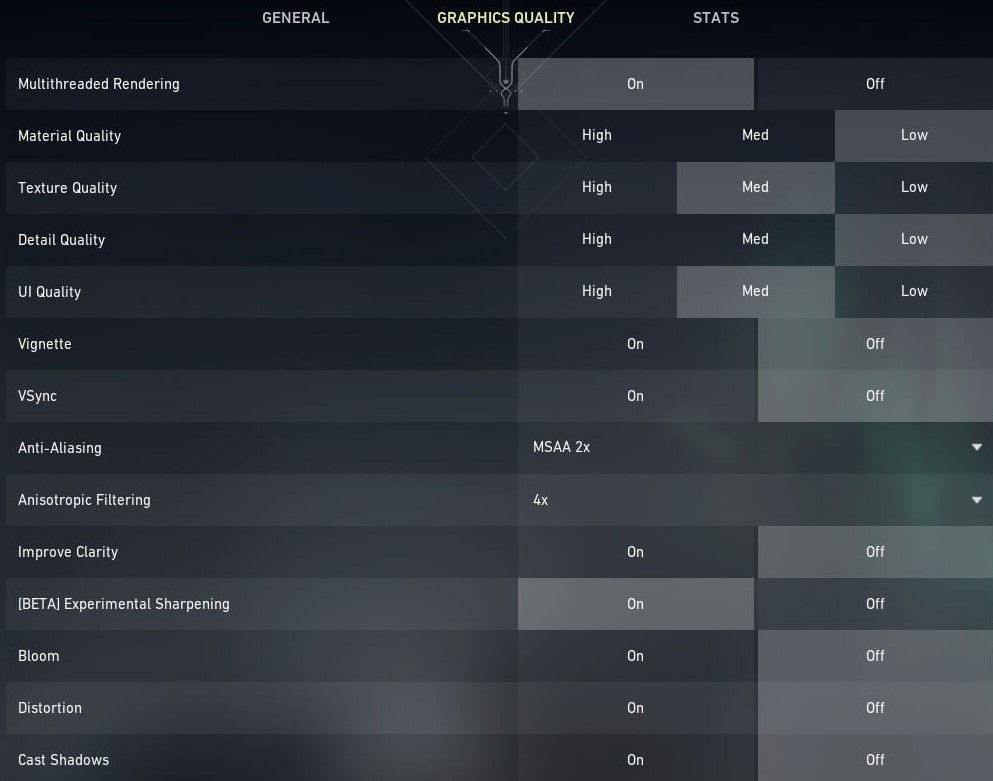
মাল্টি-থ্রেডেড রেন্ডারিং: চালু
আপনি যদি উচ্চ-শেষের পিসিতে ভ্যালোরেন্ট খেলছেন তবে মাল্টি-থ্রেডেড রেন্ডারিং চালু করুন. এই সেটিংটি আপনার সিপিইউ পারফরম্যান্স এবং গ্রাফিক্সের গুণমানকে উল্লেখযোগ্যভাবে উন্নত করবে.
উপাদান মানের: নিম্ন থেকে মাঝারি
এই সেটিংটি ভ্যালোরেন্টের পারফরম্যান্সে একটি বড় প্রভাব ফেলে. আপনার যদি বাজেটের পিসি থাকে তবে এটি কমে পরিণত করা আপনাকে সর্বাধিক এফপিএস পেতে সহায়তা করবে. তবে, যদি আপনার কিছু জিপিইউ শক্তি ছাড়ার ক্ষমতা থাকে তবে কমপক্ষে মাঝারি সেটিংস ব্যবহার করুন.
জমিন মানের: মাঝারি থেকে উচ্চ
গেমের টেক্সচারগুলি পারফরম্যান্সকে এত বেশি প্রভাবিত করে না. সুতরাং টেক্সচারের গুণমানকে মিডিয়ামে পরিণত করা লো-এন্ড পিসির জন্য দুর্দান্ত বিকল্প. আপনি যদি একটি উচ্চ-শেষের পিসি দুলছেন তবে এটি উচ্চতায় ক্র্যাঙ্ক করুন.
বিশদ গুণ: কম
আপনি যদি আপনার স্ক্রিনে কম বিঘ্ন এবং বিশৃঙ্খলা চান তবে বিশদ মানের সেটিংটি কমে পরিণত করুন. এটি ভ্যালোরেন্টে এফপিএস বাড়াতে সহায়তা করে এবং দেয়াল এবং পাতাগুলি ইত্যাদির মতো আপনার পর্দায় অপ্রয়োজনীয় টেক্সচারগুলি হ্রাস করতে সহায়তা করে.
ইউআই গুণমান: মধ্যম
ইউআই গুণমানকে মাঝারি করে সেট করুন কারণ এটি পারফরম্যান্সে খুব বেশি প্রভাব ফেলবে না. এটি প্লেয়ার প্রতিকৃতি এবং সেটিং মেনু ইত্যাদির মতো বীরত্বের ইউআই উপাদানগুলিকে প্রভাবিত করবে.
ভিগনেট: বন্ধ
ভিগনেট একটি নান্দনিক সেটিং যা পারফরম্যান্সে প্রভাব ফেলে না. যাইহোক, এটি আপনার ম্যাচগুলিতে সিনেমাটিক অনুভূতি যুক্ত করতে আপনার পর্দার কোণগুলিকে অন্ধকার করে. হ্যাঁ, এটি কাজ করে না, আমরা এটি চেষ্টা করেছি. আপনি যদি আপনার ম্যাচগুলি গুরুত্ব সহকারে নেন তবে এটি কেবল পথে যেতে চলেছে, এটি বন্ধ করে দিন.
Vsync: বন্ধ
নিজেকে একটি অনুগ্রহ করুন, কোনও খেলায় ভি-সিঙ্ক ব্যবহার করবেন না. পিরিয়ড! অনেক গেমগুলিতে, ভি-সিঙ্ক আপনার মনিটরের রিফ্রেশ রেট অনুসারে মাইক্রো-কাটা, ইনপুট ল্যাগগুলি এবং এমনকি ক্যাপ এফপিএস যুক্ত করতে পরিচিত. আপনার এফপিএস আনপ্যাপ করতে এটি বন্ধ করুন. আপনি এখন এবং পরে পর্দার ছিঁড়ে যাওয়ার মুখোমুখি হতে পারেন, তবে আপনি যখন 300+ এফপিএসে অন্য খেলোয়াড়দের ডোমিং করছেন তখন এটি উপযুক্ত হবে.
অ্যান্টি-এলিয়াসিং: এমএসএএ এক্স 2
সর্বাধিক এফপিএস পেতে, লোকেরা অ্যান্টি-এলিয়াসিং বন্ধ করে দেওয়া পছন্দ করে তবে এটি সত্য নয়. আপনি এখনও শালীন এফপিএস বজায় রেখে আশ্চর্যজনকভাবে পরিষ্কার ভিজ্যুয়াল গুণমান পেতে এটি এমএসএএ এক্স 2 এ সেট করতে পারেন. এছাড়াও এটি এমনকি কর আদায়ও নয় তাই এটি সমস্ত ভাল.
একটি ধারনার পরিশোধন: 2x – 4x
2x বা 4x ব্যবহার করা আসলে আপনার পিসিতে ট্যাক্সিং নয় এবং সত্যই বীরত্বের তির্যক কোণগুলিতে বস্তুর টেক্সচার তীক্ষ্ণতা উন্নত করে. আপনি যদি মৌমাছির পিসিতে থাকেন তবে আপনি 16x এর সাথে যেতে পারেন.
স্পষ্টতা উন্নত করুন: নিজের পছন্দ
কারও কারও কাছে, এই সেটিংটি কোনও পারফরম্যান্স ত্যাগের জন্য ভিজ্যুয়াল মানের অনেক উন্নত করেছে. তবে কারও কারও কাছে এটি কোনও কার্যকর মানের উন্নতির জন্য ফ্রেমগুলি ডুবিয়েছে. আমি চেষ্টা করে এবং বন্ধ করার এবং আপনার জন্য কী কাজ করে তা দেখার পরামর্শ দেব.
ব্লুম: বন্ধ
আপনি যদি গেমটিতে শূন্য বিভ্রান্তি চান তবে ব্লুম বন্ধ করুন. পারফরম্যান্সে কোনও হিট সহ এটি কেবল একটি ভিজ্যুয়াল এফেক্ট.
বিকৃতি: বন্ধ
আরেকটি অর্থহীন ভিজ্যুয়াল এফেক্ট যা আপনার স্ক্রিনে একটি “বিকৃতি” প্রভাব যুক্ত করে. এটি অক্ষম করা ভাল.
ছায়া নিক্ষেপ: বন্ধ
এই সেটিংটি আপনার প্লেয়ারের ছায়া দেখায় বা লুকিয়ে রাখে এবং অন্য দলকে প্রভাবিত করে না. এটি বন্ধ করা এখানে সেরা ক্রিয়া.
জেনারেল এবং গ্রাফিক্স মানের ট্যাবে পরিবর্তনগুলি প্রয়োগ করা আপনার ফ্রেমরেটগুলি উল্লেখযোগ্যভাবে উন্নত করবে. আপনি এই সেরা সেটিংসের সাথে আরও ভাল প্রতিক্রিয়াশীলতা, ভিজ্যুয়াল এবং সামগ্রিক পারফরম্যান্সেরও আশা করতে পারেন.
আপনি এই দুটি ট্যাব দিয়ে শেষ হয়ে গেলে, নিশ্চিত হয়ে নিন যে আপনি পরিসংখ্যান বিভাগে কিছু পরিবর্তন প্রয়োগ করেছেন.
বীরত্বের সেরা পরিসংখ্যান সেটিংস
এই বিভাগটি সত্যই আপনার গেমের কার্য সম্পাদনকে প্রভাবিত করবে না. এগুলি হ’ল আরও মানসম্পন্ন জীবন পরিবর্তন যা আপনার এইচইউডি-তে গেমকে প্রভাবিত করে.
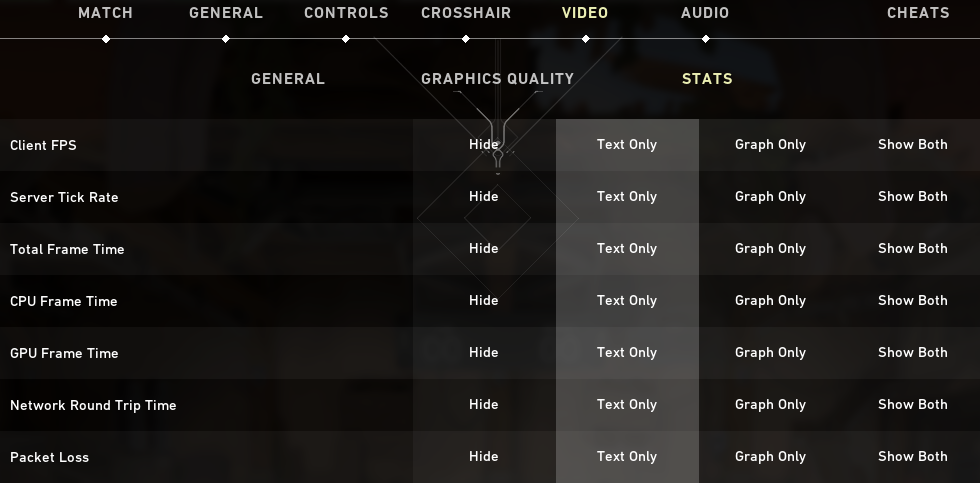
স্ট্যাট বিভাগের সেটিংসগুলি বেশ স্ব-ব্যাখ্যামূলক. নিম্নলিখিত সুপারিশ অনুযায়ী কেবল তাদের টিউন করুন এবং আপনি সেট হয়ে যাবেন.
এটি বীরত্বের জন্য আমাদের ইন-গেম টুইটকে শেষ করে. আসুন পরবর্তী অংশে চলে যাই.
বীরত্বের জন্য এনভিডিয়া সেটিংস

ইন-গেম সেটিংস সামঞ্জস্য করা গুরুত্বপূর্ণ, তবে ভ্যালোরেন্টের জন্য সেরা এনভিডিয়া কন্ট্রোল প্যানেল সেটিংস ব্যবহার করাও প্রয়োজনীয়. এনভিডিয়া সেটিংসের মতো দেখতে কেমন হওয়া উচিত তার একটি সাধারণ দৃষ্টিভঙ্গি এখানে.
| বিকল্প | বিন্যাস |
| চিত্র তীক্ষ্ণকরণ | চালু |
| একটি ধারনার পরিশোধন | বন্ধ |
| Fxaa -antialiaising -fxaa | বন্ধ |
| গামা সংশোধন – অ্যান্টিয়ালিয়াসিং | বন্ধ |
| মোড – অ্যান্টিয়ালিয়াসিং | বন্ধ |
| পটভূমি সর্বোচ্চ ফ্রেম রেট | 20 |
| লো ল্যাটেন্সি মোড | আল্ট্রা |
| সর্বোচ্চ ফ্রেমের হার | বন্ধ |
| পাওয়ার ম্যানেজমেন্ট মোড | সর্বাধিক পারফরম্যান্স পছন্দ করুন |
| প্রযুক্তি পর্যবেক্ষণ | মনিটর পর্যন্ত |
| মাল্টি-ফ্রেম স্যাম্পলড এএ (এমএফএএ) | বন্ধ |
| অ্যানিসোট্রপিক নমুনা অপ্টিমাইজেশন | বন্ধ |
| নেতিবাচক লড পক্ষপাত – টেক্সচার ফিল্টারিং | চালু |
| গুণমান – টেক্সচার ফিল্টারিং | উচ্চ কার্যকারিতা |
| ট্রিলিনিয়ার অপ্টিমাইজেশন – টেক্সচার ফিল্টারিং | চালু |
| থ্রেড অপ্টিমাইজেশান | অটো |
তবে আমরা এনভিডিয়া জিপিইউ সেটিংস টুইট করার আগে প্রথমে আমাদের জিপিইউ ড্রাইভারগুলি আপডেট করতে হবে. এনভিডিয়া খুব সম্প্রতি নতুন ড্রাইভার প্রকাশ করেছে যা বীরত্বপূর্ণ পারফরম্যান্সকে উল্লেখযোগ্যভাবে বাড়িয়েছে. আপনি কীভাবে সেগুলি আপডেট করতে পারেন তা এখানে.
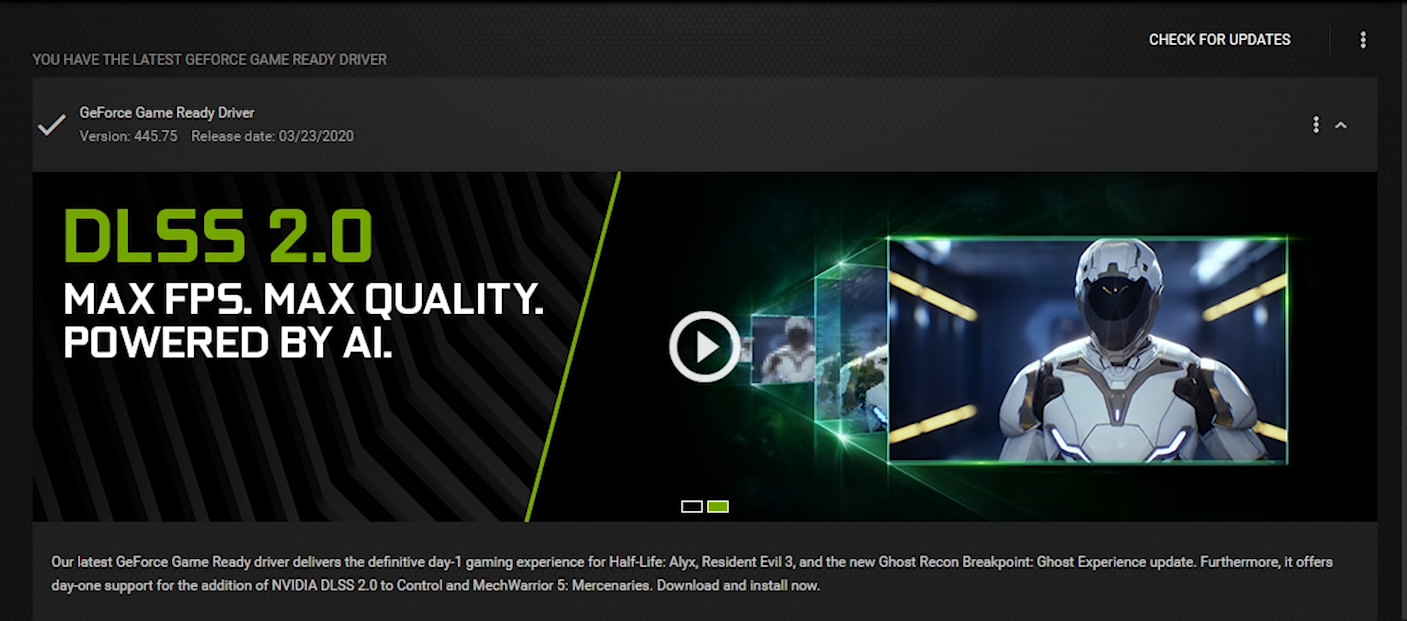
- প্রথম, খোলা এনভিডিয়া জিফর্স অভিজ্ঞতা.
- ক্লিক করুন অনুসন্ধান জন্য আপডেট.
- যদি আপনার ড্রাইভারগুলি আপডেট না করা হয় তবে নতুনটি স্বয়ংক্রিয়ভাবে ডাউনলোড হয়ে যাবে. যদি তা না হয় তবে এটি আপনাকে বলবে; আপনার কাছে সর্বশেষতম জিফর্স গেম প্রস্তুত ড্রাইভার রয়েছে.
- অন্যদিকে, আপনি যদি জিফর্স অভিজ্ঞতার সাথে সমস্যার মুখোমুখি হন. এই এনভিডিয়া পৃষ্ঠার উপর দিয়ে কেবল ঝাঁপ দাও এবং সর্বশেষতম ড্রাইভারগুলি ডাউনলোড করুন.
এখন, আমরা উচ্চ এফওএস এবং আরও ভাল ভিজ্যুয়াল স্পষ্টতার জন্য এনভিডিয়া কন্ট্রোল প্যানেলে ভ্যালোরেন্টের সেটিংস টুইট করব. আপনি কীভাবে এটি করতে পারেন তা এখানে:
- ডেস্কটপে ডান ক্লিক করুন এবং খুলুন এনভিডিয়া নিয়ন্ত্রণ প্যানেল.
- চিত্রের সেটিংস সামঞ্জস্য করুন, পরিবর্তন করুন “3 ডি অ্যাপ্লিকেশন থেকে চিত্র সেটিংস” প্রতি “উন্নত 3 ডি চিত্র সেটিংস.”এছাড়াও, পরে প্রয়োগ হিট নিশ্চিত করুন.
- এখন যেতে “সেটিংস পরিচালনা করুন”, এবং কাস্টমাইজ করতে প্রোগ্রামের অধীনে ভ্যালোরেন্ট যুক্ত করুন.
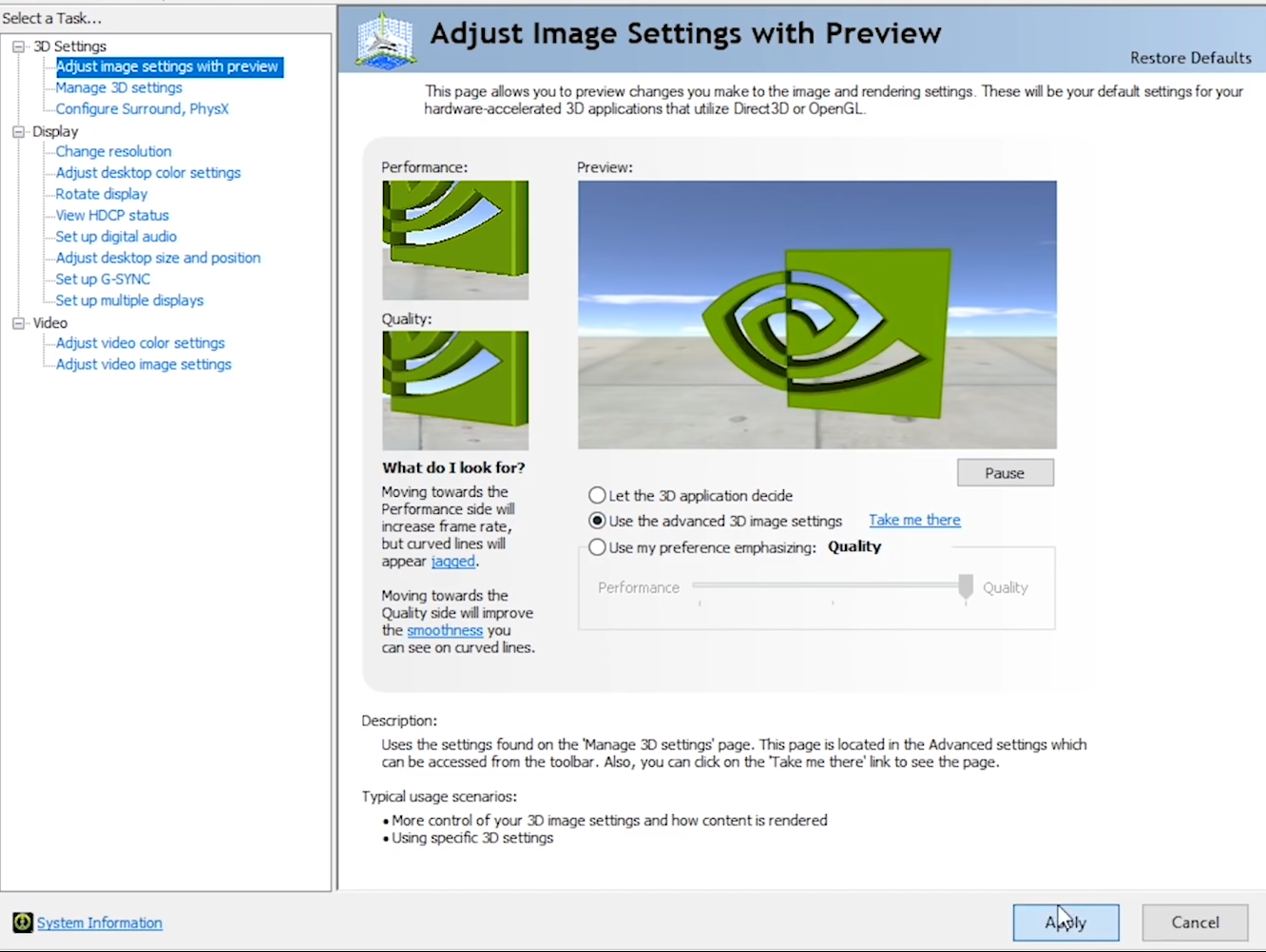
এখান থেকে, “3 ডি সেটিংস পরিচালনা করুন” এ যান এবং এটি কাস্টমাইজ করতে “প্রোগ্রাম সেটিংস” এর অধীনে বীরত্ব যুক্ত করুন. এখন, সেরা পারফরম্যান্স পেতে, এনভিডিয়া কন্ট্রোল প্যানেলের জন্য নিম্নলিখিত সেটিংস ব্যবহার করুন.
চিত্র তীক্ষ্ণকরণ: চালু
চিত্র শার্পিং এনভিডিয়া জিপিইউ ব্যবহারকারীদের জন্য স্থানীয়ভাবে উপলব্ধ একটি দুর্দান্ত বৈশিষ্ট্য. এটি আপনাকে ভ্যালোরেন্টে আরও সহজেই শত্রুদের স্পট করতে সহায়তা করতে টেক্সচারকে তীক্ষ্ণ করতে সহায়তা করে. এটি 0 এর মধ্যে কোথাও থাকার পরামর্শ দেওয়া হচ্ছে.3 থেকে 0.খুব কম বা খুব বেশি হিসাবে 7 পরিসীমা আপনার চিত্রের গুণমানকে অদ্ভুত করে তোলে.
একটি ধারনার পরিশোধন: বন্ধ
অ্যানিসোট্রপিক ফিল্টারিং ইতিমধ্যে একটি বিকল্প যা আমরা ভ্যালোরেন্ট গ্রাফিক্সে কনফিগার করেছি. এখানে, এটি বন্ধ রাখা ভাল.
Fxaa -্যান্টালিয়াসিং – এফএক্সএএ: বন্ধ
এটি অ্যান্টি-এলিয়াসিংয়ের জন্য আরেকটি মোড যা কম দামে টেক্সচারের জাগড প্রান্তগুলি অপসারণে সহায়তা করে. তবে, আমরা ইতিমধ্যে গেমটিতে গ্রাফিক্স কনফিগার করেছি বলে এটি বন্ধ করা উচিত.
গামা সংশোধন -অ্যান্টিয়ালিয়াসিং: বন্ধ
এই সেটিংটি আপনাকে ওপেনজিএল প্রোগ্রামগুলিতে চিত্রের গুণমান উন্নত করতে গামা সংশোধন অ্যান্টিয়ালিয়াসিং সক্ষম করতে দেয়. এই সেটিংটি ভ্যালোরেন্টে আমাদের কোনও লাভ নয় এবং তাই বন্ধ করা উচিত.
মোড – অ্যান্টিয়ালিয়াসিং: বন্ধ
এটি আপনার গেমগুলিতে ঠিক কীভাবে অ্যান্টি-এলিয়াসিং প্রয়োগ করা হবে তা নিয়ন্ত্রণ করে. আরও ভাল এটি বন্ধ করুন.
পটভূমি সর্বোচ্চ ফ্রেমের হার: 20
এটি এনভিডিয়া কন্ট্রোল প্যানেলে যুক্ত হওয়া নতুন বৈশিষ্ট্যগুলির মধ্যে একটি. আপনি যদি গেমের বাইরে অনেক বেশি ট্যাবটি ব্যবহার করেন তবে এই সেটিংটি গেমের বিদ্যুৎ খরচ হ্রাস করে এবং অন্যান্য অ্যাপ্লিকেশনগুলিকে অগ্রাধিকার দেয়. এটি 20 হিসাবে কম রাখা এখানে সেরা পছন্দ.
লো ল্যাটেন্সি মোড: আল্ট্রা
লো ল্যাটেন্সি মোড একটি দুর্দান্ত বৈশিষ্ট্য যা এনভিডিয়া স্থানীয়ভাবে প্রস্তাব দেয়. এটি ইনপুট ল্যাগকে উল্লেখযোগ্যভাবে হ্রাস করতে সহায়তা করে এবং এফপিএসকেও বাড়িয়ে তোলে. এটি প্রতিযোগিতামূলক মাল্টিপ্লেয়ার গেমগুলিতে বিশেষত দুর্দান্ত. সুতরাং, বীরত্বের মধ্যে আশ্চর্য কাজ করবে.
সর্বোচ্চ ফ্রেমের হার: বন্ধ
আপনার এফপিএসকে বীরত্বের মধ্যে ক্যাপিং এড়াতে এই সেটিংটি বন্ধ করুন.
পাওয়ার ম্যানেজমেন্ট মোড: সর্বাধিক পারফরম্যান্স পছন্দ করুন
এই সেটিংটি আপনার জিপিইউকে গেমটিতে সম্পূর্ণ থ্রোটল যেতে এবং সর্বাধিক পারফরম্যান্স উত্পাদন করতে দেয়.
মনিটর প্রযুক্তি: মনিটরের উপর নির্ভর করে
আপনার মনিটর প্রযুক্তি এখানে নির্বাচন করুন. যাইহোক, এটি নির্ভর করে যদি আপনার মনিটরটি এনভিডিয়া জিওয়াইএসএনসি বা এএমডি ফ্রিসিঙ্কের মতো প্রযুক্তি সরবরাহ করে.
মাল্টি-ফ্রেম স্যাম্পলড এএ (এমএফএএ): বন্ধ
এটি এনভিডিয়ার মালিকানাধীন অ্যান্টি-এলিয়াসিং প্রযুক্তি. এটি এখনই ভ্যালোরেন্টের সাথে সেরা কাজ করে না তাই এটি বন্ধ করুন.
অ্যানিসোট্রপিক নমুনা অপ্টিমাইজেশন -টেক্সচার ফিল্টারিং: চালু
এই সেটিংটি পারফরম্যান্সে ন্যূনতম প্রভাব সহ চিত্রের গুণমানকে বাড়িয়ে তোলে. এটি বীরত্বের চিত্রের গুণমান বাড়ানোর জন্য দুর্দান্ত.
নেতিবাচক লড পক্ষপাত – টেক্সচার ফিল্টারিং: অনুমতি দিন
এই সেটিংটি বীরত্বের ভিজ্যুয়ালগুলিকে তীক্ষ্ণ করতে সহায়তা করে. অনুমতি দেওয়ার জন্য সেট করা ভাল.
গুণমান – টেক্সচার ফিল্টারিং: উচ্চ কার্যকারিতা
বীরত্বের ক্ষেত্রে উচ্চ এফপিএস পাওয়ার জন্য এটি একটি গুরুত্বপূর্ণ সেটিং. গ্রাফিক প্রভাবগুলির চেয়ে উচ্চ এফপিএসকে সমর্থন করার জন্য এটি উচ্চ কার্যকারিতাতে আরও ভাল করুন.
ট্রিলিনিয়ার অপ্টিমাইজেশন – টেক্সচার ফিল্টারিং: চালু
এটি বীরত্বের মধ্যে টেক্সচার ফিল্টারিং উন্নত করে. এটি টেক্সচারকে তীক্ষ্ণ এবং শত্রুদের স্পট করা সহজ করতে সহায়তা করে.
থ্রেডেড অপ্টিমাইজেশন: অটো
এই সেটিংটি ভ্যালোরেন্টকে একাধিক সিপিইউ এবং কোরের সুবিধা নিতে দেয়. পারফরম্যান্সটি মসৃণ করতে সহায়তা করে তবে এটি হ্রাস করতে পারে. সেরা বাম থেকে অটো.
সুতরাং আপনি মাল্টিপ্লেয়ার গেমগুলি পছন্দ করেন বলে মনে হচ্ছে, কেন আমাদের মধ্যে আমাদের এসইএসটি সেটিংস গাইডটি পরীক্ষা করে দেখুন না?
বীরত্বের জন্য এএমডি র্যাডিয়ন সেটিংস
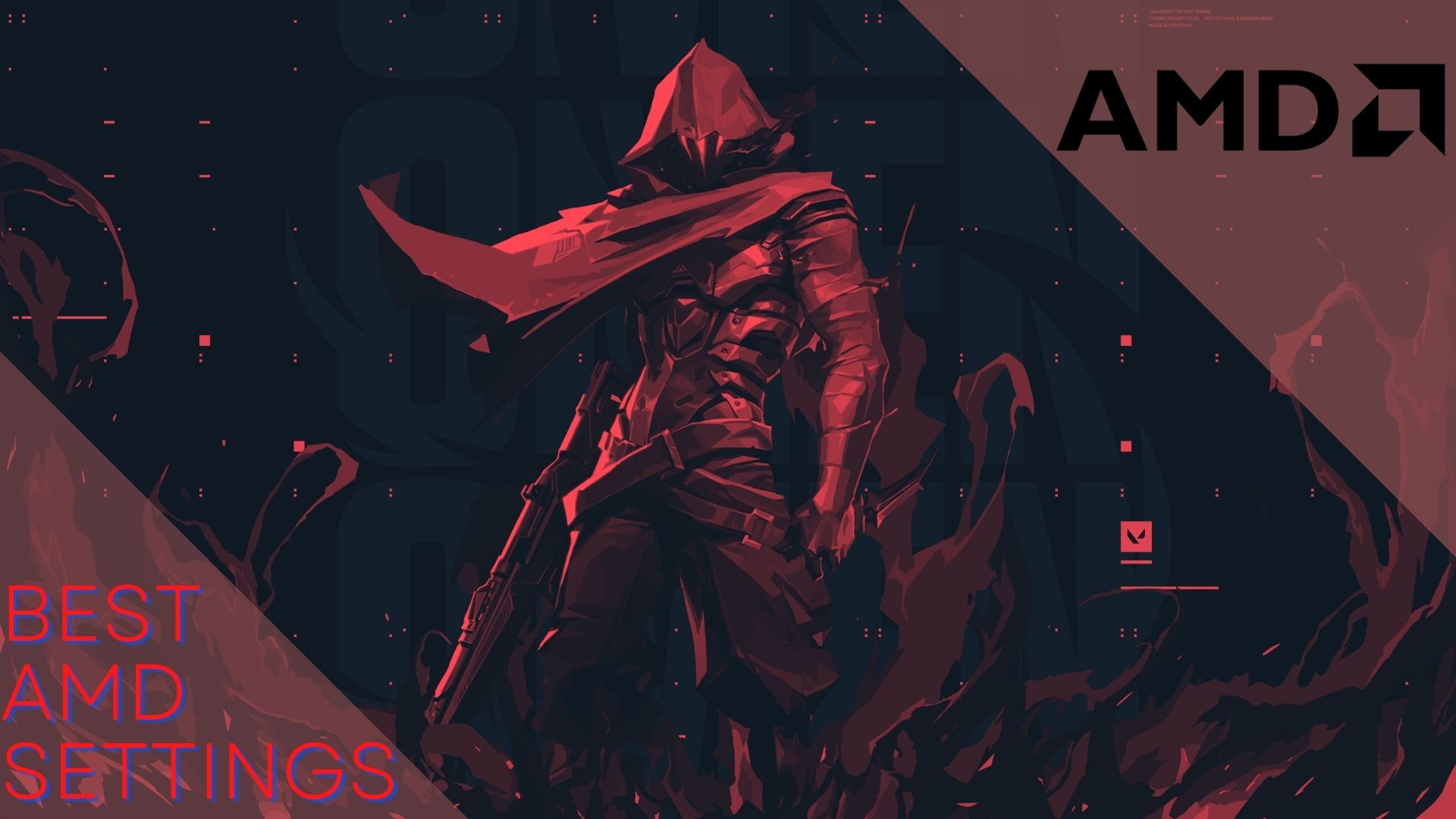
আসুন প্রথমে দ্রুত প্রাকদর্শন করুন সেরা এএমডি সেটিংস গেমটি বুট করার আগে আপনার প্রয়োজন:
| বিকল্প | বিন্যাস |
| র্যাডিয়ন অ্যান্টি-ল্যাগ | সক্ষম |
| র্যাডিয়ন চিল | অক্ষম |
| র্যাডিয়ন বুস্ট | অক্ষম |
| র্যাডিয়ন চিত্র তীক্ষ্ণকরণ | সক্ষম |
| তীক্ষ্ণতা | প্লেয়ারের পছন্দ |
| উল্লম্ব রিফ্রেশের জন্য অপেক্ষা করুন | সর্বদা বন্ধ |
| অ্যান্টি-এলিয়াসিং | অ্যাপ্লিকেশনটির সেটিংস ব্যবহার করুন |
| অ্যান্টি-এলিয়াসিং পদ্ধতি | মাল্টিস্যাম্পলিং |
| মরফোলজিকাল অ্যান্টি-এলিয়াসিং | অক্ষম |
| একটি ধারনার পরিশোধন | অক্ষম |
| টেক্সচার ফিল্টারিং গুণমান | কর্মক্ষমতা |
| পৃষ্ঠের ফর্ম্যাট অপ্টিমাইজেশন | সক্ষম |
| টেসেলেশন মোড | অ্যাপ্লিকেশন সেটিংস ওভাররাইড করুন |
| সর্বাধিক টেসেলেশন স্তর | বন্ধ |
| ওপেনজিএল ট্রিপল বাফারিং | অক্ষম |
| রিসেট শেডার ক্যাশে | রিসেট সম্পাদন করুন |
তবে, আপনি ভ্যালোরেন্টের জন্য সেরা এএমডি ক্রিমসন সেটিংস প্রয়োগ করার আগে, আপনার কাছে সর্বশেষতম এএমডি র্যাডিয়ন গ্রাফিক ড্রাইভার ইনস্টল রয়েছে তা নিশ্চিত করুন. আপনি এএমডি ওয়েবসাইটটি অটো-সনাক্তকরণ ডাউনলোড করে এবং উইন্ডোজের জন্য র্যাডিয়ন গ্রাফিক্স ড্রাইভার ইনস্টল করে সর্বশেষ ড্রাইভারগুলি আপডেট করতে পারেন.
একবার আপনার সর্বশেষ ড্রাইভার ইনস্টল হয়ে গেলে. উচ্চতর এফপিএস এবং ভ্যালোরেন্টে চূড়ান্ত পারফরম্যান্স পেতে কেবল এগিয়ে যান এবং নীচের পদক্ষেপগুলি অনুসরণ করুন.
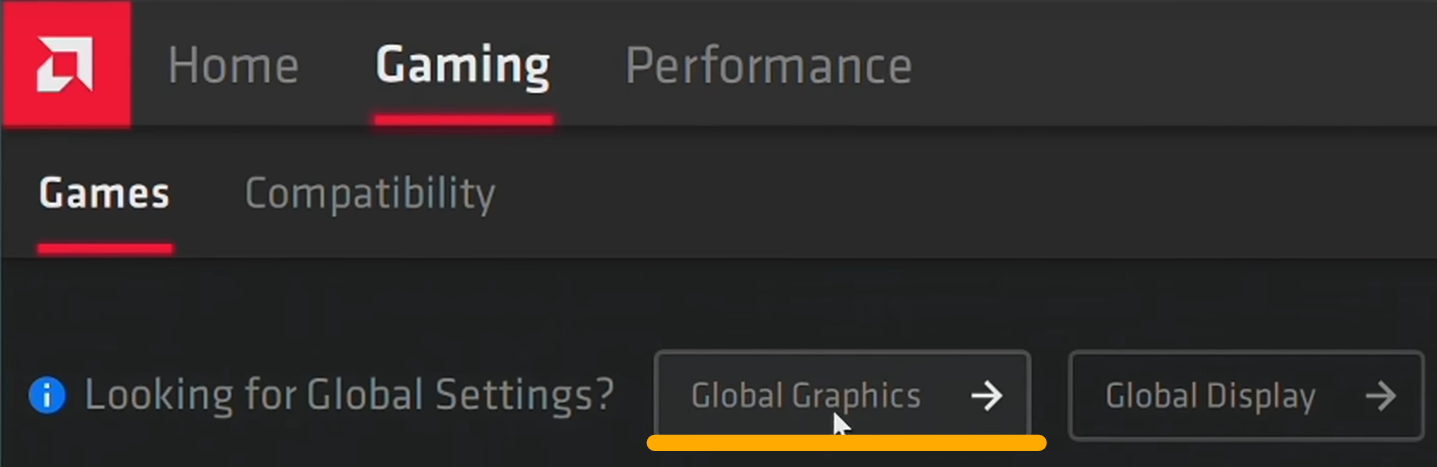
- এএমডি কন্ট্রোল প্যানেলটি খুলুন, গেমিং, তারপরে গেমসের দিকে যান এবং শেষ পর্যন্ত গ্লোবাল গ্রাফিক্স নির্বাচন করুন
- এরপরে, আপনি বিভিন্ন গ্রাফিক প্রোফাইল দেখতে পাবেন যার বিভিন্ন সেটিংস রয়েছে.
- উচ্চ এফপিএস এবং চূড়ান্ত পারফরম্যান্সের জন্য, আমাদের এস্পোর্টগুলি নির্বাচন করতে হবে কারণ এটি পারফরম্যান্স এবং নিম্ন ভিজ্যুয়ালগুলি উল্লেখযোগ্যভাবে উন্নত করবে.
এস্পোর্টস গ্রাফিক্স ট্যাবের অধীনে, এএমডি কন্ট্রোল প্যানেলের জন্য নিম্নলিখিত বিকল্পগুলিতে আপনার সেটিংস পরিবর্তন করুন.
র্যাডিয়ন অ্যান্টি-ল্যাগ: সক্ষম
এটি গতিশীলভাবে ফ্রেমের সময়কে সামঞ্জস্য করে যার ফলে আরও ভাল পারফরম্যান্স এবং কম ইনপুট বিলম্ব হয়. পিনপয়েন্টের নির্ভুলতায় সেই শটগুলি পেরেক আপনাকে সহায়তা করার জন্য এটি বিশেষত ভ্যালোরেন্টে দুর্দান্ত.
র্যাডিয়ন চিল: অক্ষম
এটি অন্যথায় ভাল বৈশিষ্ট্য হবে তবে বীরত্বের জন্য নয়. তাপমাত্রা শীতল রাখতে যদি গেমটিতে উল্লেখযোগ্যভাবে এফপিএস হ্রাস করে যা অনুকূল নয়. উন্নত পারফরম্যান্সের জন্য এটি সেরা অক্ষম করুন.
র্যাডিয়ন বুস্ট: অক্ষম
এই বৈশিষ্ট্যটি এটি পারফরম্যান্স বাড়ানোর মতো শোনাতে পারে এবং হ্যাঁ এটি করে তবে একটি ক্যাচ রয়েছে. এটি পারফরম্যান্সের পক্ষে আপনার রেজোলিউশনটিকে গতিশীলভাবে হ্রাস করে যা কেবল ভ্যালোরেন্টকে একটি মুশকিল মেসে পরিণত করবে. আপনি পরে আফসোস করার আগে এখনই এটি অক্ষম করুন.
র্যাডিয়নের চিত্র তীক্ষ্ণ: সক্ষম
এই বৈশিষ্ট্যটি এনভিডিয়ার শার্পিং ফিল্টারের মতো. আপনি এটি সর্বোত্তমভাবে চালু করুন যেহেতু এটি বীরত্বের মধ্যে টেক্সচারকে আরও তীক্ষ্ণ করতে সহায়তা করে.
তীক্ষ্ণতা: নিজের পছন্দ
এটি আপনাকে র্যাডিয়ন চিত্র শার্পিং শার্পিংকে ধারালো করার স্তরটি সামঞ্জস্য করতে সহায়তা করে বীরত্বের ক্ষেত্রে প্রযোজ্য. আপনি এটি শুরুতে 50 এ সেট করতে পারেন এবং আপনার স্বাদ অনুযায়ী এটি বাড়াতে বা কমিয়ে আনতে পারেন.
উল্লম্ব রিফ্রেশের জন্য অপেক্ষা করুন – সর্বদা বন্ধ
কিছু পরিস্থিতিতে আপনার এফপিএসকে মারাত্মকভাবে কমিয়ে দেয় বা লক করে দেয়. এটি ইনপুট ল্যাগও বাড়িয়ে তোলে তাই এটি সর্বদা বন্ধ হয়ে যায় “বীরত্বের সেরা পারফরম্যান্সের জন্য এটি সর্বদা বন্ধ করে দিন”.
এখন অগ্রিম ক্লিক করুন এবং আরও সেটিংস উপস্থিত হবে. আপনি এগুলিও পরিবর্তন করেছেন তা নিশ্চিত করুন.
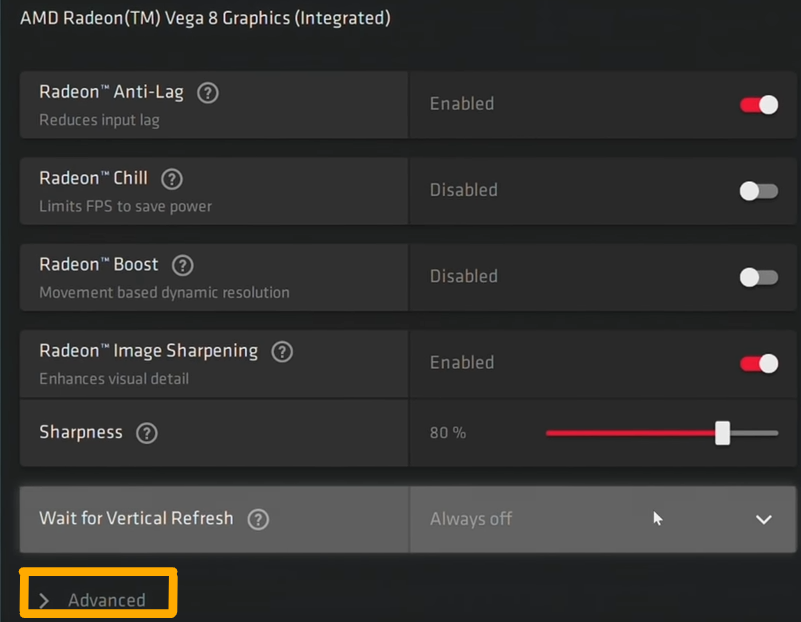
এখন নিম্নলিখিত অনুযায়ী এই উন্নত সেটিংস পরিবর্তন করুন:
অ্যান্টি-এলিয়াসিং: অ্যাপ্লিকেশন সেটিংস ব্যবহার করুন
আমরা কন্ট্রোল প্যানেল থেকে কোনও বাধ্যতামূলক অ্যান্টি-এলিয়াসিং যুক্ত করতে চাই না, তাই অ্যাপ্লিকেশনটিকে এএ নিয়ন্ত্রণ করতে দেওয়া ভাল.
অ্যান্টি-এলিয়াসিং পদ্ধতি: মাল্টিস্যাম্পলিং
ড্রাইভার প্যানেলের মাধ্যমে প্রয়োগের জন্য মাল্টিকালামাল সেরা অ্যান্টি-এলিয়াসিং পদ্ধতি. এটি টেক্সচার থেকে জাগড প্রান্তগুলি অপসারণে সহায়তা করে এবং তাদের মসৃণ করে তোলে.
মরফোলজিকাল অ্যান্টি-এলিয়াসিং: অক্ষম
মোর্ফোলজিকাল অ্যান্টি-এলিয়াসিং সক্রিয় হয়ে গেলে ভ্যালোরেন্টে একটি অদ্ভুত নীল পরিচয় করিয়ে দিতে পারে. সেরা পারফরম্যান্স এবং ভিজ্যুয়াল মানের জন্য এটি অক্ষম রাখা ভাল.
একটি ধারনার পরিশোধন: অক্ষম
আমরা ইতিমধ্যে ভ্যালোর্যান্ট গ্রাফিক্স সেটিংসে অ্যানিসোট্রপিক ফিল্টারিং সেট করেছি যাতে এএমডি কন্ট্রোল প্যানেলে এটি প্রয়োগ করার দরকার নেই.
টেক্সচার ফিল্টারিং গুণমান: কর্মক্ষমতা
নাম অনুসারে, এটিকে পারফরম্যান্সে সেট করা উচ্চ ভিজ্যুয়াল মানের চেয়ে আরও ভাল এফপিএসকে সমর্থন করবে. ট্রেড-অফটি খারাপ নয় তাই পারফরম্যান্স সত্যিই এখানে সেরা বিকল্প.
পৃষ্ঠের ফর্ম্যাট অপ্টিমাইজেশন: সক্ষম
সারফেস ফর্ম্যাট অপ্টিমাইজেশন ভ্যালোরেন্টে মেমরির ব্যবহার হ্রাস করতে সহায়তা করে যা উচ্চতর পারফরম্যান্সের দিকে পরিচালিত করে. এএমডি কন্ট্রোল প্যানেলে এই বৈশিষ্ট্যটি সক্ষম করার জন্য সেরা.
টেসেলেশন মোড: অ্যাপ্লিকেশন সেটিংস ওভাররাইড করুন
এটি ভ্যালোরেন্ট থেকে ড্রাইভার-নিয়ন্ত্রিত টেসিলেশন অক্ষম করার প্রথম অংশ.
সর্বাধিক টেসেলেশন স্তর: বন্ধ
টেসিলেশন মোডে ওভাররাইডিং অ্যাপ্লিকেশন সেটিংস নির্বাচন করে, আপনি এখন নিয়ন্ত্রণ প্যানেল থেকে ড্রাইভার টেসিলেশন স্তরটিকে সম্পূর্ণ অক্ষম করতে পারেন. এটি আপনার গেমের পারফরম্যান্সকে অনেক বেশি বাড়িয়ে তুলবে.
ওপেনজিএল ট্রিপল বাফারিং: অক্ষম
এই সেটিংটি বীরত্বের জন্য অপ্রয়োজনীয় কারণ এটি ফ্রেমের বিলম্ব এবং ইনপুট ল্যাগের কারণ হয়. গেমটিতে সেরা ফলাফলের জন্য এটি অক্ষম করুন.
রিসেট শেডার ক্যাশে – রিসেট সম্পাদন করুন
এটি কোনও সেটিং নয় বরং এএমডি থেকে একটি লুকানো বৈশিষ্ট্য. আপনি যদি কিছুক্ষণের মধ্যে আপনার গ্রাফিক্স কার্ড আপডেট না করে থাকেন তবে আপনি এখান থেকে শেডার ক্যাশে পুনরায় সেট করতে পারেন এবং আপনার জিপিইউতে জিনিসগুলি কিছুটা হালকা করে তুলতে পারেন. এই বিকল্পের বিকল্পটি জিপিইউ ড্রাইভারদের পুনরায় ইনস্টল করা হচ্ছে.
আপনি উন্নত সেটিংস দিয়ে শেষ করার পরে, গ্রাফিক্সের ঠিক পাশেই ডিসপ্লে ট্যাবে যান. আপনার পছন্দ অনুযায়ী সমস্ত সেটিংস সেট করুন. আপনি যদি প্রতিযোগিতামূলক খেলোয়াড় হন এবং আপনি সর্বোচ্চ এফপিএস চান তা নিশ্চিত করুন যে র্যাডিয়ন ফ্রেইসিঙ্ক এবং জিপিইউ স্কেলিং মোডটি বন্ধ রয়েছে.
একবার আপনি এই সমস্ত টুইটগুলি প্রয়োগ করার পরে, কেবল ভ্যালোরেন্ট নয়, সমস্ত গেমগুলিতে একটি উল্লেখযোগ্য পারফরম্যান্স বৃদ্ধি পাবে. তদুপরি, আমি সরাসরি ভ্যালোরেন্টে ঝাঁপিয়ে পড়ার এবং এফপিএসে চেক আপ করার পরামর্শ দেব না যেহেতু অন্যান্য প্রয়োজনীয় পদক্ষেপগুলি বাকি রয়েছে.
আপনি কি ভ্যালোরেন্টে ত্রুটি কোড ভ্যান 68 এর মতো সমস্যার মুখোমুখি?? আপনি থাকলে এই গাইডটি আরও ভাল করে দেখুন!
সেরা উচ্চ এফপিএস অপ্টিমাইজেশন সেটিংস

ভ্যালোর্যান্ট গ্রাফিক্স এবং জিপিইউ সেটিংস বাড়ানো ছাড়াও, আমাদের অবশ্যই উইন্ডোজের মধ্যে প্রচুর টুইটগুলি কনফিগার করতে হবে. আমরা বিদ্যুৎ বাড়ানোর দিকে মনোনিবেশ করব, পিসিতে লোড হ্রাস করা এবং উইন্ডোজের জন্য এই সেরা বীরত্বের সেটিংসের মাধ্যমে উইন্ডোজকে অনুকূলকরণ করব. সুতরাং আসুন শুরু করা যাক!
আপনার উইন্ডোজ সংস্করণ আপডেট করা হচ্ছে
উইন্ডোজ প্রতিটি আপডেটে দুর্দান্ত উন্নতি সরবরাহ করে যা গেমিংকে অনেক বেশি প্রভাবিত করে. নতুন উইন্ডো আপডেটগুলি আপনার পিসিকে সামগ্রিকভাবে দ্রুত করতে এবং নতুন বৈশিষ্ট্য যুক্ত করতে সহায়তা করে. দাঙ্গা গেমস থেকে আগত অনেক সুরক্ষা বৈশিষ্ট্যের কারণে আমি উইন্ডোজ 11 এ স্যুইচ করার পরামর্শ দিচ্ছি.
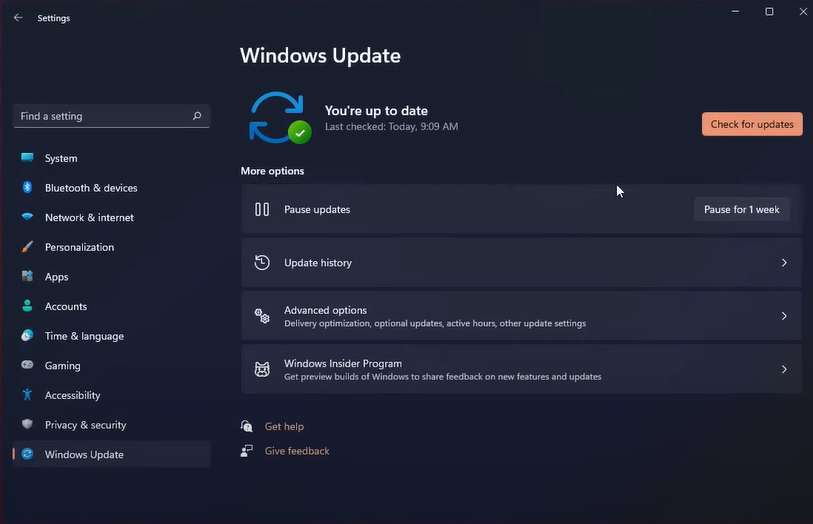
- উইন্ডোজ আপডেট সেটিংটি খুলতে অনুসন্ধান এবং “আপডেটের জন্য চেক করুন” টাইপ করুন.
- উইন্ডোটি খোলার পরে, আপনার পিসির জন্য উপলব্ধ কোনও সর্বশেষ আপডেটগুলি পরীক্ষা করতে “আপডেটের জন্য চেক করুন” এ ক্লিক করুন.
- যদি আপনার উইন্ডোজগুলির জন্য আপডেটগুলি উপলব্ধ থাকে তবে আপনি এগুলি সহজেই ডাউনলোড করতে সক্ষম হবেন. বিকল্পভাবে, যদি কোনও আপডেট না থাকে তবে আপনার উইন্ডোজ ইতিমধ্যে সর্বশেষ সংস্করণে আপডেট হয়েছে.
উইন্ডোজ সর্বাধিক পারফরম্যান্স পরিকল্পনা ব্যবহার করে
আলটিমেট মোড আনলকিং আপনার সিপিইউ এবং জিপিইউ ঘড়ির গতি সর্বাধিক ধাক্কা দিয়ে আপনার পিসিকে সর্বোচ্চ সম্ভাবনায় পৌঁছাতে সহায়তা করবে. ডিফল্টরূপে, চূড়ান্ত পারফরম্যান্স পরিকল্পনাটি আনলক করা হয় না. অতএব, উইন্ডোজ পাওয়ারশেলের মাধ্যমে আমাদের প্রথমে এটি আনলক করতে হবে.
- শুরুতে উইন্ডোজ পাওয়ারশেল অনুসন্ধান করুন এবং প্রশাসক হিসাবে এটি চালান.
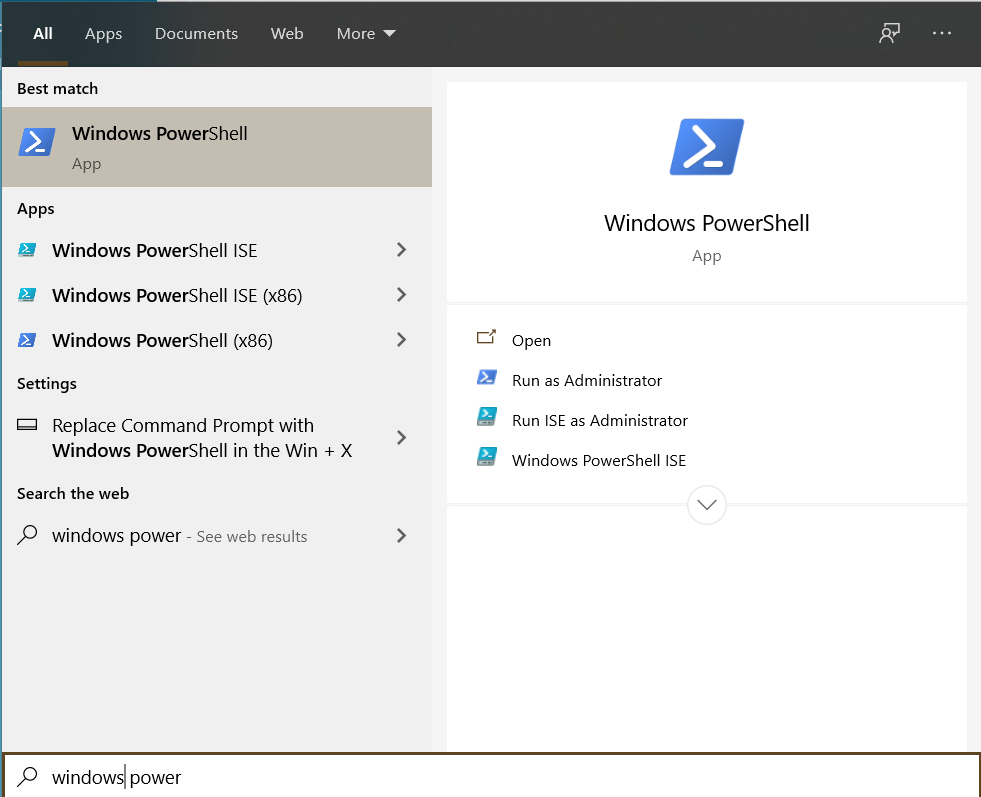
- একবার খোলার পরে নীচে উল্লিখিত কোডটি আটকান.
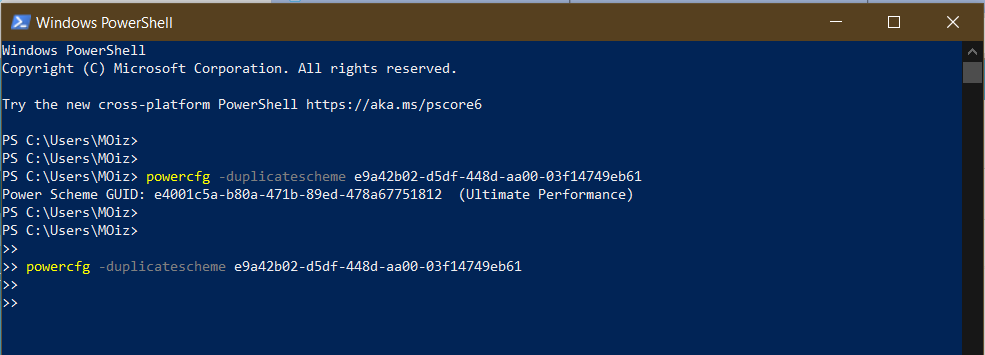
পাওয়ারসিএফজি -ডুপ্লিকেটসচেম E9A42B02 -D5DF -448D -AA00 -03F14749EB61
একবার হয়ে গেলে, চূড়ান্ত পারফরম্যান্স মোডটি আনলক করা হবে. এখন আপনাকে অবশ্যই নীচের পদক্ষেপগুলি অনুসরণ করে এটি সক্ষম করতে হবে:
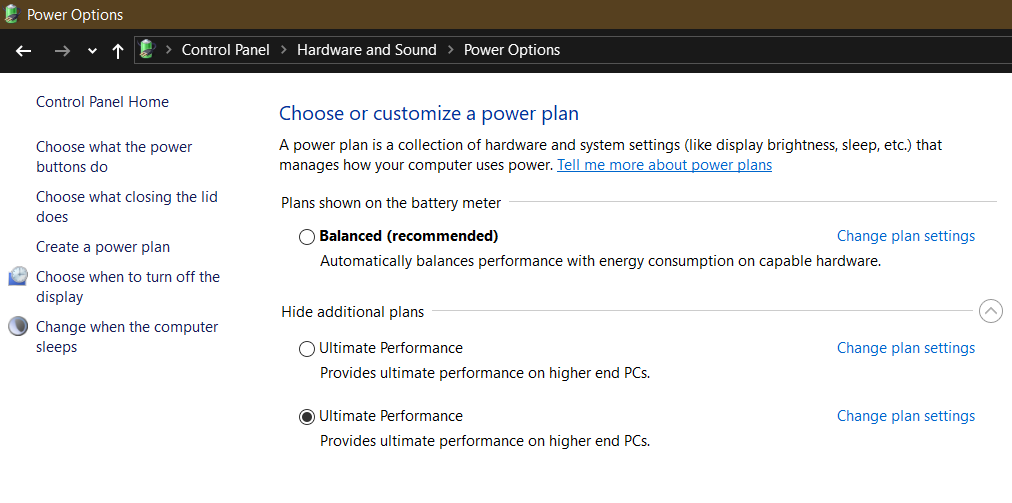
- অনুসন্ধানের ধরণে ক্লিক করুন “ক্ষমতা সেটিংস” এবং সেই সেটিংস প্রবেশ করান.
- আপনার প্রোফাইলটি ভারসাম্য থেকে চূড়ান্ত পারফরম্যান্সে পরিবর্তন করুন.
এটি আপনার পিসিকে চূড়ান্ত পারফরম্যান্স মোডে স্যুইচ করবে এবং আপনি ভ্যালোরেন্টে দৃশ্যমান পারফরম্যান্সের উন্নতি দেখতে পাবেন.
পারফরম্যান্সের জন্য উইন্ডোজে ভিজ্যুয়াল এফেক্টগুলি অনুকূলকরণ
অপ্রয়োজনীয় উইন্ডোজ অ্যানিমেশনগুলি অক্ষম করে আপনি ভ্যালোরেন্টে পারফরম্যান্স বাড়িয়ে তুলতে পারেন. এই অ্যানিমেশনগুলি আপনার সিপিইউ এবং মেমরির উপর লোড রাখে যার ফলে গেমগুলিতে কম এফপিএস হয় এবং স্লাগিশ পিসিতে থাকে. আপনি কীভাবে এগুলি অক্ষম করতে পারেন তা এখানে:
- ডান ক্লিক করুন “আমার পিসি” এবং বৈশিষ্ট্য নির্বাচন করুন.
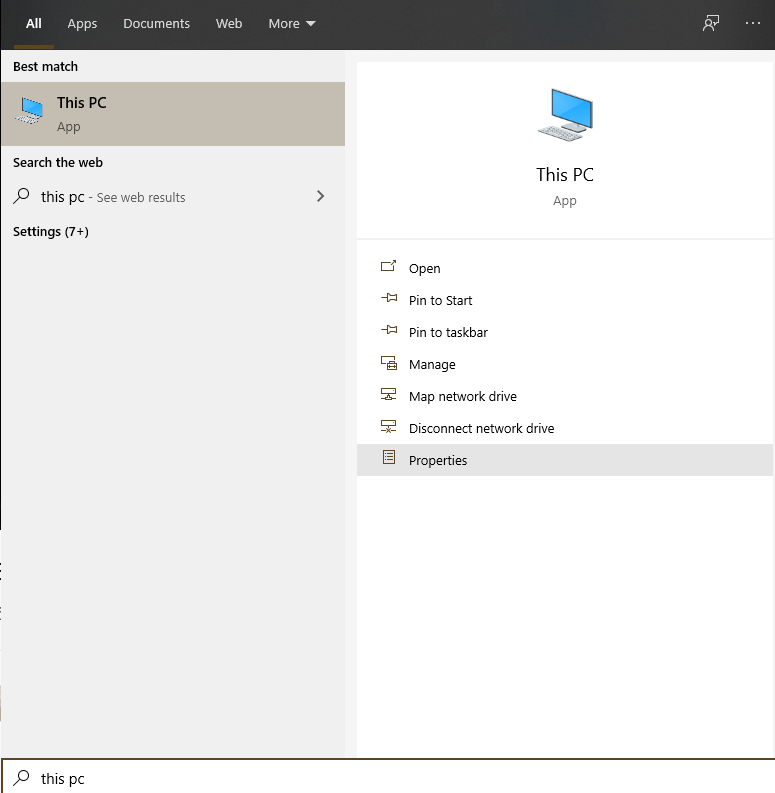
- বৈশিষ্ট্যগুলিতে, উন্নত সিস্টেম সেটিংসে ক্লিক করুন.
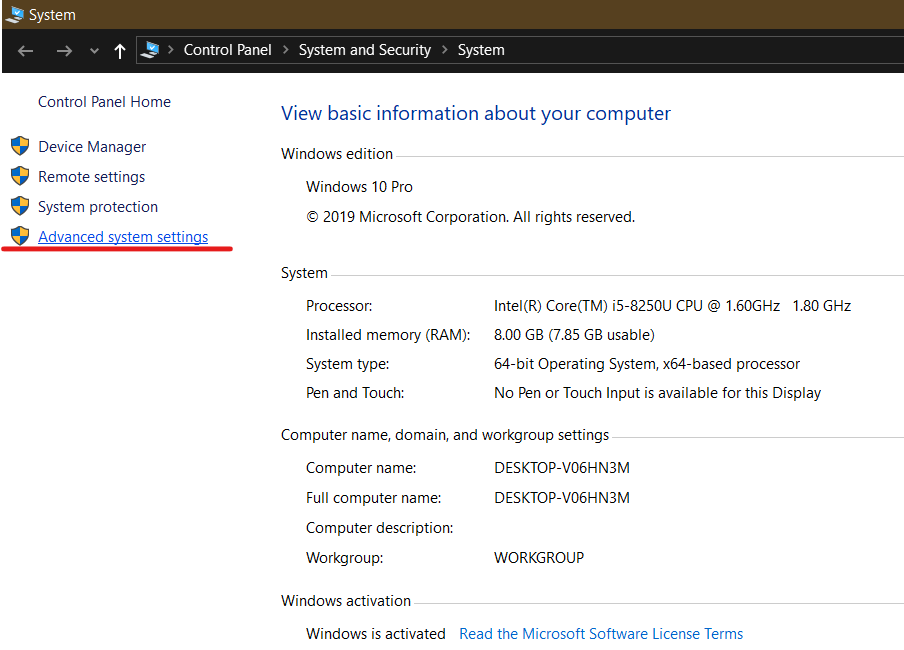
- এখন যান উন্নত ট্যাব, এবং পারফরম্যান্সের অধীনে, ক্লিক করুন সেটিংস.
- পারফরম্যান্স বিকল্প উইন্ডো প্রদর্শিত হবে. ছবি থেকে নীচে সেটিংসটি অনুলিপি করুন এবং সেগুলি আপনার পিসিতে প্রয়োগ করুন.

- আপনি পরিবর্তনগুলি করার পরে, আঘাত করুন প্রয়োগ করুন এবং ঠিক আছে.
এই সেটিংস সিপিইউ এবং মেমরির বোঝা হ্রাস করতে চলেছে. তা ছাড়া, অ্যানিমেশন এবং সামগ্রিক প্রতিক্রিয়াশীলতার মতো জিনিসগুলিও উল্লেখযোগ্যভাবে উন্নত হবে.
অপ্রয়োজনীয় ব্যাকগ্রাউন্ড অ্যাপ্লিকেশনগুলি অক্ষম করা
বীরত্বের জন্য মেমরির বিশাল অংশ প্রয়োজন. গেমটির সাথে চলমান ব্যাকগ্রাউন্ড প্রক্রিয়াটি প্রায়শই মেমরি এবং হার্ডওয়্যার সংস্থানগুলি হোগ করে. এর ফলে বীরত্বের কম পারফরম্যান্স হয়.
যথেষ্ট সংস্থান সহ বীরত্ব সরবরাহ করতে, আমাদের অবশ্যই অকেজো ব্যাকগ্রাউন্ড প্রক্রিয়াগুলি অক্ষম করতে হবে. এই প্রক্রিয়াগুলি সাধারণত ড্রপবক্স, স্কাইপ বা ডিসকর্ডের মতো অ্যাপ্লিকেশনগুলির সাথে সম্পর্কিত. আরও, তারা স্বয়ংক্রিয়ভাবে আপনার পিসির সাথে শুরু হয়, অতএব আপনি সবেমাত্র সেগুলি লক্ষ্য করেন. আসুন স্টার্টআপ থেকে এই অ্যাপ্লিকেশনগুলি অক্ষম করুন.
- টাস্কবারে ডান ক্লিক করুন এবং টাস্ক ম্যানেজারটি খুলুন.
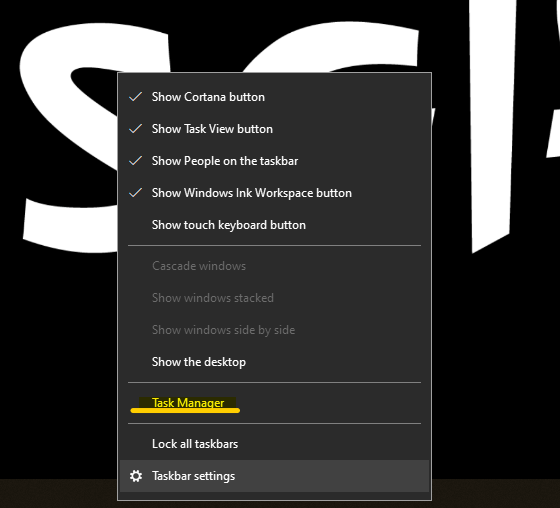
- এরপরে, স্টার্টআপ ট্যাবটি নির্বাচন করুন এবং বুটে স্বয়ংক্রিয়ভাবে শুরু করার দরকার নেই এমন সমস্ত অ্যাপ্লিকেশনগুলি অক্ষম করুন.
- আপনি নির্দিষ্ট অ্যাপ্লিকেশনটিতে ডান-ক্লিক করে এবং অক্ষম বিকল্পটি চয়ন করে এটি করতে পারেন.
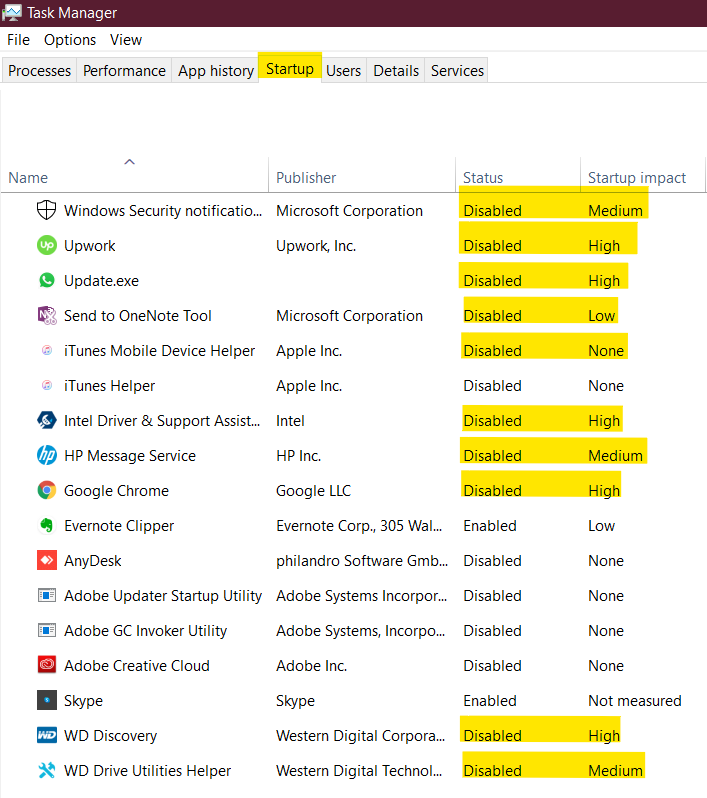
অক্ষম করার পরে, টাস্ক ম্যানেজারটি বন্ধ করুন এবং পরের বার আপনি আপনার পিসি বুট করবেন. আপনি আপনার লোডের সময়ে যথেষ্ট উন্নতি দেখতে পাবেন. সেই সাথে, আপনি ভ্যালোরেন্টে একটি অবিশ্বাস্য এফপিএস বুস্টও দেখতে পাবেন.
সর্বোচ্চ পারফরম্যান্সের জন্য উইন্ডোজ অনুকূলিতকরণ
- শুরু করতে এবং এমএসকনফিগের সন্ধান করতে যান
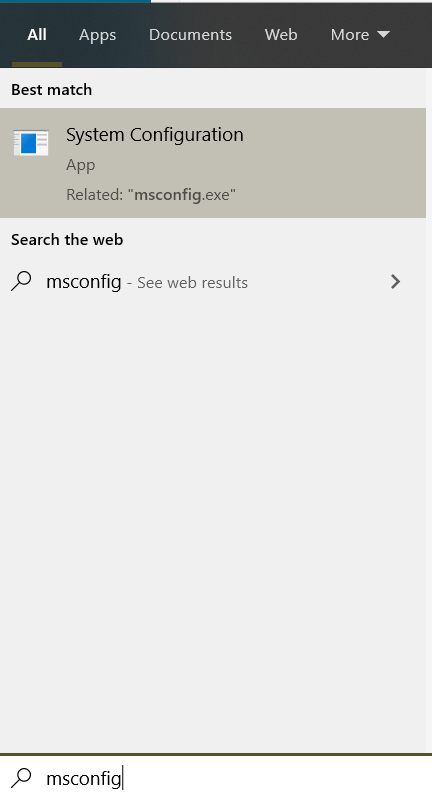
- এখন বুটে যান এবং “উন্নত বিকল্পগুলি ক্লিক করুন.”
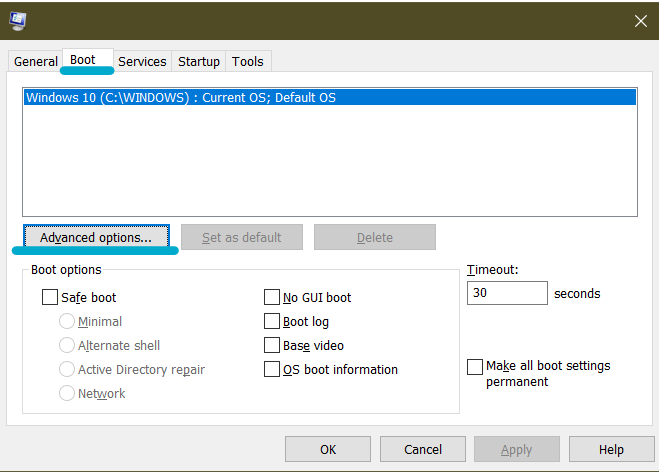
- উন্নত বিকল্পগুলির অধীনে, নিশ্চিত করুন যে প্রসেসরের সংখ্যা সক্ষম রয়েছে এবং সেগুলি উপলব্ধ সর্বোচ্চ মানটিতে সেট করুন. এটি আপনার পিসিকে উপলব্ধ সমস্ত যৌক্তিক কোর ব্যবহার করতে সক্ষম করবে.
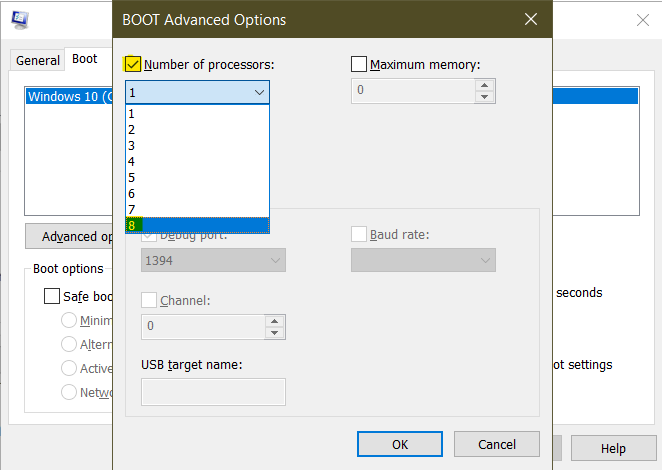
- একবার হয়ে গেলে, হিট প্রয়োগ করুন এবং পরিবর্তনগুলি কার্যকর হওয়ার জন্য আপনার পিসি বা ল্যাপটপটি পুনরায় চালু করুন.
বর্ধিত পয়েন্টার যথার্থতা অক্ষম
বীরত্বের লক্ষ্যে আরও সামঞ্জস্যপূর্ণ হওয়ার জন্য আপনাকে অবশ্যই পয়েন্টার যথার্থতা বাড়িয়ে তুলতে হবে. কেন? এটি কারণ এই বৈশিষ্ট্যটি মাউস ত্বরণের সমান, এবং খেলোয়াড়রা জানতে পেরেছেন যে সক্ষম হলে মাউস আন্দোলনটি অসঙ্গতিপূর্ণ. এগুলি কেবল একটি সাধারণ সেটিংস
এগুলি ছাড়াও, বাজেট পিসি ব্যবহারকারী খেলোয়াড়রাও অক্ষম হলে পারফরম্যান্সে একটি উল্লেখযোগ্য পার্থক্য লক্ষ্য করেছেন. আপনি কীভাবে এটি অক্ষম করতে পারেন এবং যে কোনও গেমের আরও ধারাবাহিক পারফরম্যান্স পেতে পারেন তা এখানে.
- অনুসন্ধান বারে মাউস সেটিংস টাইপ করুন.
- এর মতো একটি উইন্ডো উপস্থিত হবে. এখানে, অতিরিক্ত মাউস বিকল্পগুলিতে ক্লিক করুন.
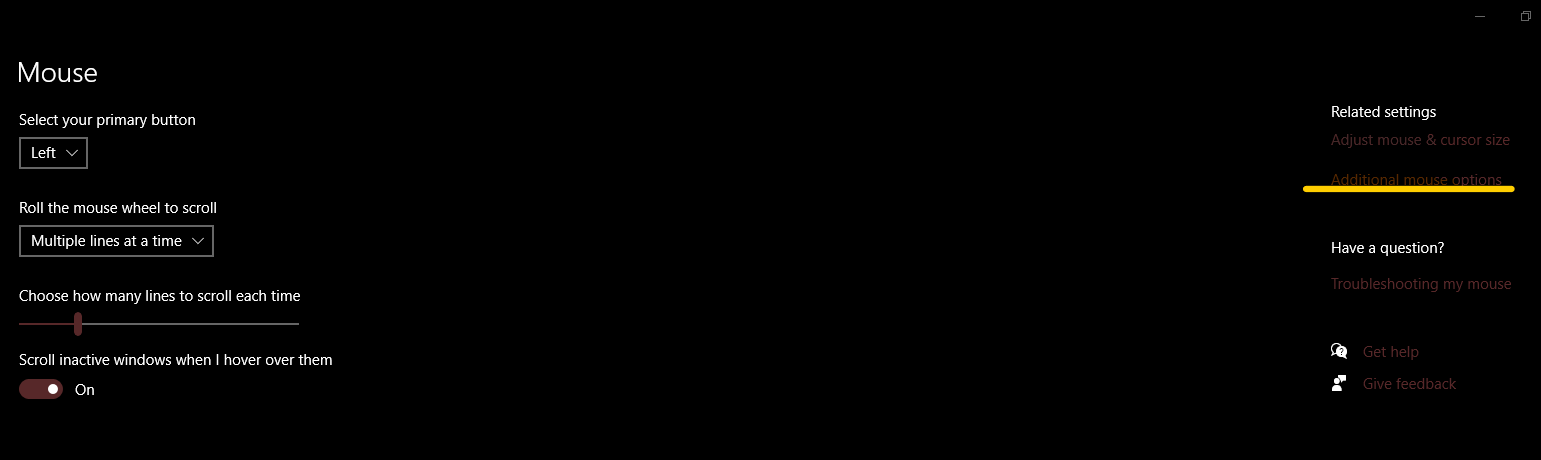
- এখন, কেবল পয়েন্টার বিকল্প ট্যাবে যান এবং “পয়েন্টার যথার্থতা বাড়ান” অক্ষম করুন.”
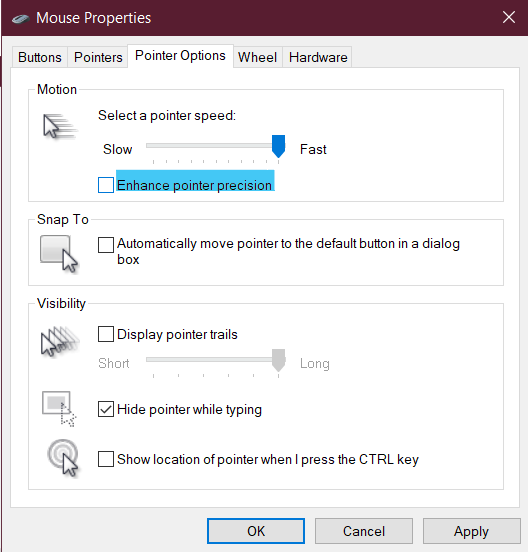
উইন্ডোজে গেম মোড সক্ষম করা
মাইক্রোসফ্ট উইন্ডোজের গেম মোড নামে একটি অন্তর্নির্মিত বৈশিষ্ট্য রয়েছে. এটি ব্যাকগ্রাউন্ড প্রক্রিয়াগুলি হ্রাস করে এবং গেমটিতে সংস্থানগুলি ফোকাস করে গেমিংয়ের জন্য আপনার পিসিকে পুরোপুরি অনুকূল করে তোলে.
এটি আপনার সিপিইউ এবং জিপিইউ থেকে পারফরম্যান্স হ্রাসকারী কোনও অ্যাপ্লিকেশনকে তাত্ক্ষণিকভাবে হত্যা করতে সহায়তা করে. তবে, আপনি যদি স্ট্রিমার হন তবে এই বিকল্পটি সক্ষম করতে বিরক্ত করবেন না, কারণ এটি পটভূমিতে চলমান ওবিএসের জন্য সমস্যা তৈরি করতে পারে.
- শুরু করতে এবং গেম মোডের সন্ধান করতে যান.
- এর মতো একটি উইন্ডো উপস্থিত হওয়া উচিত, কেবল গেম মোড সক্ষম করুন.
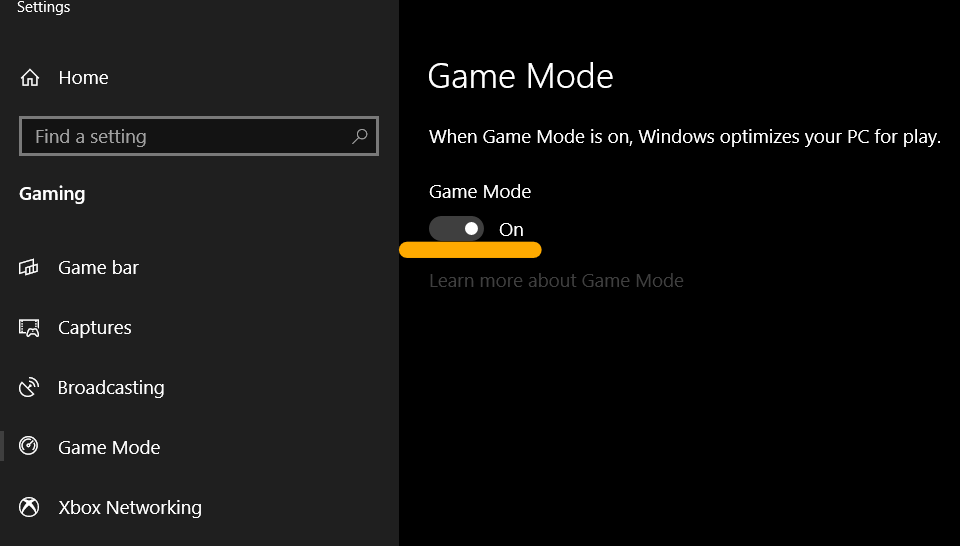
- এখন গেম বারের অধীনে ক্যাপচারগুলিতে যান এবং নিশ্চিত করুন যে সমস্ত কিছুও অক্ষম রয়েছে.
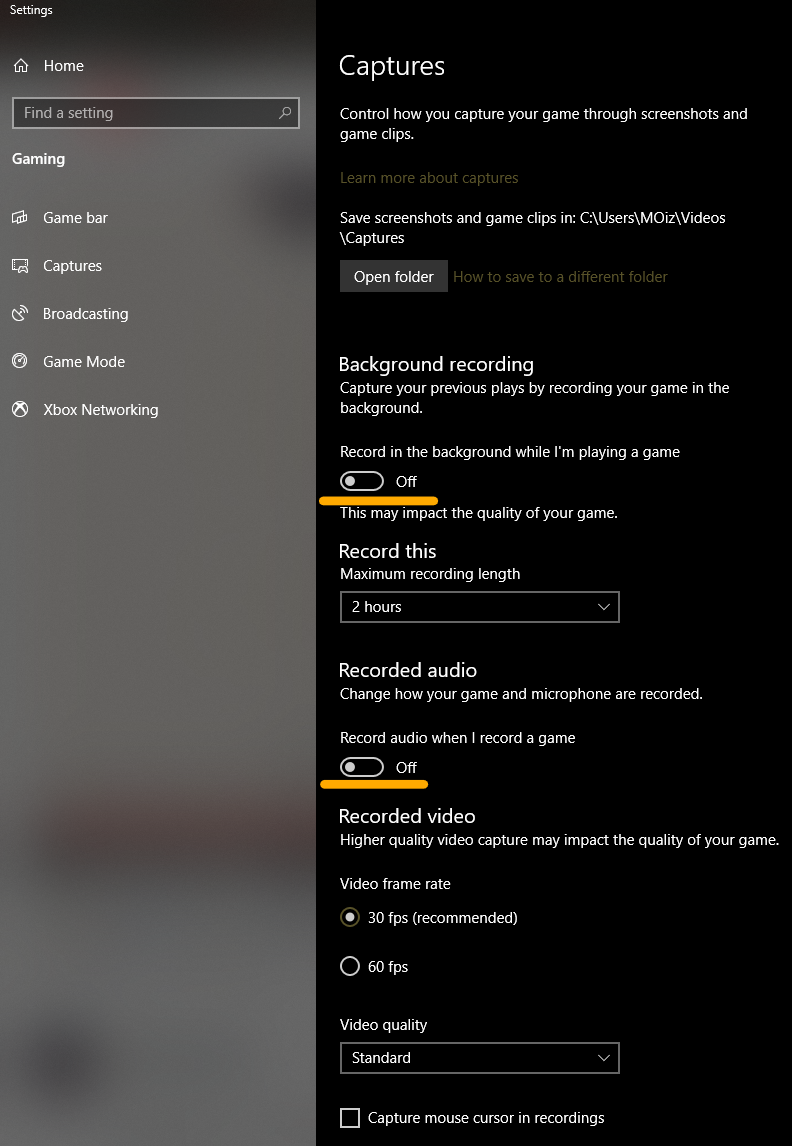
- সমস্ত কিছু অক্ষম করার পরে, আপনি পারফরম্যান্সে একটি ইতিবাচক উত্থান দেখতে পাবেন.
উইন্ডোজে উচ্চ অগ্রাধিকারে ভ্যালোরেন্ট সেট করুন
অ্যাপ্লিকেশনগুলিতে উচ্চ অগ্রাধিকার নির্ধারণ করা আপনার পিসিকে কোন অ্যাপ্লিকেশনগুলিকে উত্স উত্সর্গ করতে পারে তা আরও ভালভাবে সনাক্ত করতে দেয়. সুতরাং, ভ্যালোরেন্টে আরও ভাল পারফরম্যান্স পেতে, এফপিএসকে বাড়ানোর জন্য কেবল এটি টাস্ক ম্যানেজারে “উচ্চ পারফরম্যান্স” এ সেট করুন.
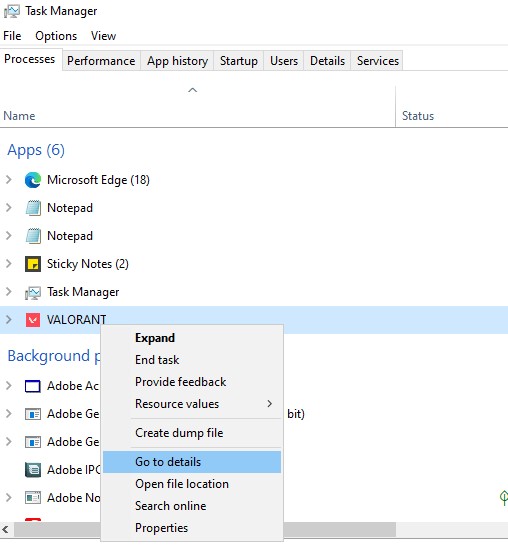
Alt+ট্যাব বীরত্ব এবং ওপেন টাস্ক ম্যানেজারের বাইরে. বীরত্বের উপর ডান ক্লিক করুন এবং “বিশদটিতে যান” নির্বাচন করুন.”
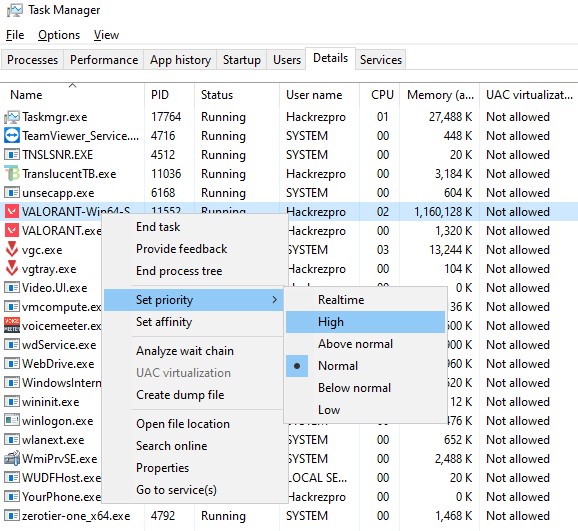
এখানে, আপনি বীরত্বের মূল প্রক্রিয়াতে আসবেন. কেবল এটিতে ডান ক্লিক করুন এবং “অগ্রাধিকার সেট করুন” এর উপরে ঘোরাঘুরি করুন.”নির্বাচন করুন” উচ্চ “এবং ভ্যালোরেন্টকে একটি উচ্চ অগ্রাধিকার অ্যাপ্লিকেশন হিসাবে চিহ্নিত করা হবে যা অন্যান্য প্রক্রিয়াগুলির তুলনায় সিস্টেমের সংস্থানগুলিতে উচ্চতর অ্যাক্সেস থাকবে.
বীরত্বের অপ্টিমাইজেশন চিন্তাভাবনা
এখন, আমরা ভ্যালোরেন্টের জন্য এই সেরা সেটিংস গাইডের শীর্ষে পৌঁছেছি. আমি বেশ আত্মবিশ্বাসী যে এখন আপনি উচ্চতর এফপিএস এবং এমনকি উচ্চতর কিল কাউন্ট সহ ভ্যালোরেন্টের সাথে দুর্দান্ত অভিজ্ঞতা অর্জন করবেন.
গাইডটি শেষ করে, আমি উল্লেখ করতে চাই যে এই সমস্ত টুইটগুলি আপনাকে সর্বোচ্চ সম্ভাব্য ফ্রেম পেতে বোঝায়. কেউ কেউ অভিযোগ করতে পারেন যে তাদের সামগ্রিক গ্রাফিক্স এবং ভিজ্যুয়াল মানের কিছুটা হ্রাস পেয়েছে. তবে এটি এভাবেই; গ্রাফিক্স এবং ভিজ্যুয়ালগুলি সর্বদা আরও ভাল ফ্রেম হারের জন্য আপোস করা হয়. ঠিক আছে, যদি না আপনার কাছে উচ্চ-শেষের পিসি থাকে.
দ্বিতীয়ত, প্রতিযোগিতামূলক এফপিএস গেমগুলিতে ভাল গ্রাফিক্স থাকার কোনও মানে নেই. ভ্যালোরেন্ট ছাড়াও, এই গাইডের কিছু পদক্ষেপগুলি আপনার সামগ্রিক উইন্ডোগুলিকেও রূপান্তর করতে পারে. আপনি আরও ভাল গতি, প্রতিক্রিয়াশীলতা এবং সামগ্রিক অভিজ্ঞতা লক্ষ্য করবেন. যদি আপনার ভ্যালোর্যান্ট ক্র্যাশগুলি নিয়ে সমস্যা হয় তবে নিশ্চিত হয়ে নিন যে আপনি এই গাইডটিও পড়েছেন. শুভ গেমিং লোকেরা!
হালনাগাদ: নিবন্ধটি এখন 2023 সালে অতিরিক্ত পদ্ধতি এবং পরিবর্তনগুলি সহ আপডেট করা হয়েছে.
সচরাচর জিজ্ঞাস্য
বীরত্বের পেশাদারদের দ্বারা ব্যবহৃত সেরা গ্রাফিক্স সেটিংস কী?
ভ্যালোরেন্ট পেশাদাররা বেশিরভাগ ক্ষেত্রে কিছু ধারালো ফিল্টারগুলির সাথে জুটিবদ্ধ সর্বনিম্ন গ্রাফিক্স সেটিংস ব্যবহার করেন. এটি তাদের 200-300+ এফপিএস অর্জনে সহায়তা করে যা অভিনব গ্রাফিক্সের চেয়ে অনেক বেশি উপকারী.
লক্ষ্য প্রশিক্ষণের জন্য ভ্যালোরেন্টে মিয়াগি পদ্ধতিটি কী?
বীরত্বের আপনার লক্ষ্য উন্নত করার জন্য এটি অন্যতম বিখ্যাত পদ্ধতি. কেবল প্রশিক্ষণ মোডে প্রবেশ করুন এবং স্থিরগুলির পরিবর্তে চলমান বটগুলি গুলি করুন. প্রশিক্ষণে একটি শালীন সময় ব্যয় করার পরে, একটি ম্যাচে যোগদান করুন. অবিলম্বে শুটিং শুরু করার তাগিদকে প্রতিহত করুন এবং পরিবর্তে শত্রুর মাথায় আপনার ক্রসহায়ার প্লেসমেন্টে কাজ করুন. একবার আপনার পেশী স্মৃতি তৈরি হয়ে গেলে, আপনি এই প্রক্রিয়াটি আরও দ্রুত করতে শুরু করবেন এবং প্রো এর মতো হেডশট নেওয়া শুরু করবেন.
আমার কি ভ্যালোরেন্টে অ্যান্টি-এলিয়াসিং ব্যবহার করা দরকার??
হ্যা এবং না. অ্যান্টি-এলিয়াসিং সক্ষম করার পরে যদি আপনার ধারাবাহিক পারফরম্যান্স থাকে তবে আপনি যেতে ভাল. এটি টেক্সচারের জেগড প্রান্তগুলি চলে যাবে. যদি ভ্যালোরেন্টে আপনার এফপিগুলি হিট নেয় তবে এটি সেরা পারফরম্যান্সের জন্য অক্ষম করুন.
বীরত্ব 7.03 রিলিজ নোট (8 ই আগস্ট)
প্রাসঙ্গিক গ্রাফিক আপডেট সহ সর্বশেষ প্যাচ: প্যাচ নোট 7.03
সাম্প্রতিক আপডেটে ভ্যালোরেন্টে করা হয়েছিল এমন প্রাসঙ্গিক পরিবর্তনগুলি এখানে:
- সাধারণ আপডেট:
- ভবিষ্যতে সিস্টেম রক্ষণাবেক্ষণের উন্নতির অভিপ্রায় নিয়ে রেন্ডারিং সিস্টেমটি পুনর্গঠিত হয়েছিল.
এই প্রবন্ধটা কি সাহায্যকর ছিল?
ধন্যবাদ! আমাদের সাথে আপনার প্রতিক্রিয়া ভাগ করুন. ⚡
আমরা কীভাবে এই পোস্টটি উন্নত করতে পারি? আমাদের সাহায্য করুন. ✍
বীরত্বপূর্ণ সেরা সেটিংস এবং বিকল্প গাইড
ভ্যালোরেন্ট হ’ল, জিনিসগুলির দুর্দান্ত স্কিমে তুলনামূলকভাবে নতুন গেম তবে এটি ইতিমধ্যে খেলোয়াড়দের পাশাপাশি দর্শকদের ক্ষেত্রে যখনই এটি উভয়ই সর্বাধিক জনপ্রিয় ইস্পোর্টস গেমগুলির একটি হিসাবে সিমেন্ট করেছে. 128-টিক সার্ভারগুলির সাথে, একটি শক্তিশালী অ্যান্টি-চিট সিস্টেম, একটি ইঞ্জিন এমনকি কম স্তরের সিস্টেমগুলিতে ভাল চালানোর জন্য অনুকূলিত এবং অবশ্যই দাঙ্গা গেমগুলির সমর্থন, এই কৌশলগত এফপিএস টন গেমারদের দৃষ্টি আকর্ষণ করেছে.
আপনি যদি সেটিংসের সর্বোত্তম সংমিশ্রণটি দিয়ে ডানদিকে যেতে চান তবে আপনি সঠিক জায়গায় এসেছেন. আমরা নিজেদের খেলায় সেটিংস পরীক্ষা করে দেখছি এবং প্রো গেমাররা কী ব্যবহার করছে তা পরীক্ষা করে দেখার জন্য কঠোর হয়েছি যাতে আপনার দরকার নেই.
বীরত্বের জন্য সেরা মাউস সেটিংস
ভ্যালোরেন্ট হ’ল একটি শ্যুটার যা কম সময় কাটাতে (টিটিকে) যার অর্থ নির্ভুলতা পুরোপুরি পুরস্কৃত হবে; আপনি যদি একটি ভ্যান্ডাল বুলেট দ্বারা হত্যা করতে পারেন তবে আপনি আপনার অর্ধেক শট মিস করতে পারবেন না. সেই কারণে সংবেদনশীলতা সেটিংটি বেছে নেওয়া গুরুত্বপূর্ণ নয় যা আপনাকে সুনির্দিষ্টভাবে লক্ষ্য করতে দেয় (পড়ুন: একটি ইডিপিআই যা খুব বেশি নয়) এবং আপনাকে অপ্রত্যাশিত অবস্থানে প্রদর্শিত ফ্ল্যাঙ্ক বা শত্রুদের দ্রুত প্রতিক্রিয়া জানাতে সক্ষমতা দেয়.
এই দ্বিতীয়টি সাধারণত বেশিরভাগ গেমারদের জন্য কোনও সমস্যা নয়, তবে আমরা বছরের পর বছর ধরে যা লক্ষ্য করেছি তা হ’ল বেশিরভাগ নতুন/নৈমিত্তিক পিসি এফপিএস গেমাররা খুব উচ্চ সামগ্রিক সংবেদনশীলতা সেটিং ব্যবহার করার প্রবণতা রাখে. এটি এমন গেমগুলির জন্য প্রস্তাবিত নয় যেখানে যথার্থতা অনেক গুরুত্বপূর্ণ কারণ এটি আপনাকে নির্ভরযোগ্য ফ্যাশনে প্রয়োজনীয় মাইক্রো সামঞ্জস্য করতে দেয় না.
গড় এডিপিআই এই সময়ে 277 এ বসে আছে, যার অর্থ গড় প্রো তার মাউসকে গেমটিতে 360 ডিগ্রি টার্ন করতে 46 সেন্টিমিটার ~ 46 সেন্টিমিটার সরিয়ে নিতে হবে. এর অর্থ এই নয় যে আপনাকে ঠিক একইভাবে করতে হবে, তবে যদি আপনাকে এই ধরণের সংবেদনশীলতা ব্যবহার করছে এমন ধারণা সম্পর্কে ধারণা দিতে পারে.
যতদূর আপনার স্কোপড সংবেদনশীলতা গুণকটি আমরা আপনার ‘1’ এ সেট করার পরামর্শ দিই কারণ এর অর্থ হ’ল আপনার স্কোপড সংবেদনশীলতা আপনার বিজ্ঞাপন সংবেদনশীলতার সাথে মেলে যা ধারাবাহিকতার জন্য আরও ভাল. বেশিরভাগ পেশাদাররাও এই সেটিংয়ের জন্য বেছে নেন, স্কোপড অস্ত্রগুলির সাথে আরও সুনির্দিষ্ট অনুভূতি পেতে একটি দম্পতি একটি নিম্ন সেটিংয়ের চেষ্টা করে. গড় স্কোপড সংবেদনশীলতা সেটিং 0 এ বসে.এখনই 97.
আর একটি গুরুত্বপূর্ণ বিষয় লক্ষণীয় যে খুব বেশি কোনও প্রো ভ্যালোরেন্ট প্লেয়ার এমন একটি ডিপিআই ব্যবহার করেন যা 1600 এর চেয়ে বেশি বেশি. সমস্ত খেলোয়াড়ের প্রায় অর্ধেক 800 ডিপিআইতে রয়েছে, যখন প্রায় 40% 400 ডিপিআই ব্যবহার করছেন.
লিটল টিপ: আপনি যদি সিএস থেকে আসছেন: যান (বা অন্য কোনও গেম যা আমরা বিশ্লেষণ করি, সেই বিষয়টির জন্য) এবং আপনি এই গেমটিতে ঠিক একই সংবেদনশীলতা ব্যবহার করতে চান আপনি সর্বদা আমাদের ক্যালকুলেটর ব্যবহার করতে পারেন!
মজার ঘটনা
পেশাদার বীরত্বের গড় সিএম/360
বীরত্বপূর্ণ পেশাদারদের মধ্যযুগীয় এডিপিআই
বীরত্বের পেশাদারদের 1 টি স্কোপড সেনস ব্যবহার করুন.00
বীরত্বের জন্য সেরা মিনিম্যাপ সেটিংস
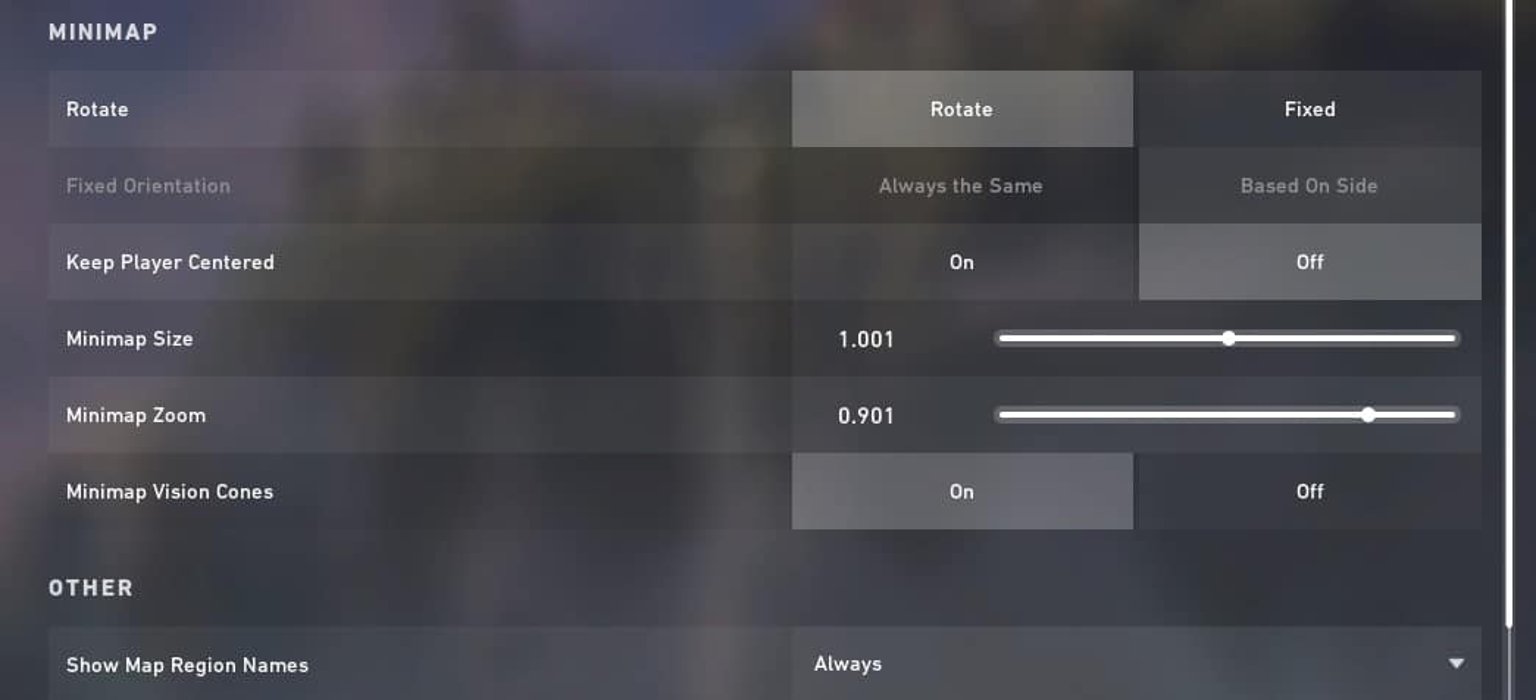
আপনি কী ধরণের মিনিপ সেটিংসের জন্য যান তা আপনার ব্যক্তিগত পছন্দগুলির উপর নির্ভর করে তবে আমরা আপনাকে আপনার মানচিত্রে খুব বেশি জুম না করার পরামর্শ দেব. একটি মিনিম্যাপ হ’ল প্রায়শই অনেকগুলি গেমগুলিতে উপেক্ষিত তথ্যের টুকরো এবং পুরো মানচিত্রের একটি ওভারভিউ থাকা এবং মিনিম্যাপের মাধ্যমে রাউন্ডে কী চলছে তা গেম পরিবর্তন হতে পারে.
আমরা মিনিম্যাপটি ‘ঘোরান’ এ সেট করতে চাই কারণ এটি এক নজরে আপনার অবস্থানের সাথে সম্পর্কিত জিনিসগুলি কোথায় ঘটছে তা জানা আরও সহজ করে তোলে এবং একই কারণে আমরা ‘প্লেয়ারকে কেন্দ্র করে রাখুন’ বন্ধ করতে চাই. আপনি যদি স্ট্যাটিক মিনিম্প পছন্দ করেন তবে আমরা নিজেকে ওরিয়েন্টেট করা সহজ করার জন্য ‘পাশের ভিত্তিতে’ যাওয়ার পরামর্শ দেব.
আকার এবং জুম সেটিংস আপনার উপর নির্ভর করে, যদিও (আবার) আমরা এই সেটিংস সেট করার পরামর্শ দেব যাতে আপনি মানচিত্রের সম্পূর্ণতা দেখতে পারেন, বা কমপক্ষে বেশিরভাগ সাধারণ অঞ্চল যেখানে ক্রিয়া ঘটে. আপনি এখানে ক্লিক করতে পারেন বা আপনার মানচিত্রের সেটিংসের জন্য আমাদের প্রস্তাবিত ‘প্রারম্ভিক পয়েন্ট’ দেখতে ডানদিকে চিত্রটিতে ক্লিক করতে পারেন.
ভিশন শঙ্কু সব কিছু না যে আপনি যদি পুরোপুরি সমন্বিত দলে খেলছেন তবে দরকারী, তবে বিপুল সংখ্যাগরিষ্ঠ খেলোয়াড়ের পক্ষে যেগুলি হবে না তাই আমরা অবশ্যই সেগুলি ছেড়ে দেওয়ার পরামর্শ দিই. এইভাবে আপনি দ্রুত বলতে পারেন যে আপনার সতীর্থ মিনিম্যাপটি দেখে কোন কোণটি covering েকে রাখছেন. মনে রাখবেন যে এই ভিশন শঙ্কুগুলি কখনও কখনও কিছুটা বিভ্রান্তিকর হতে পারে, সুতরাং আপনার সতীর্থ একটি পরম রেফারেন্সের পরিবর্তে যা দেখছেন তার গাইডলাইন হিসাবে তাদের ব্যবহার করুন.
বীরত্বের জন্য সেরা ক্রসহায়ার সেটিংস
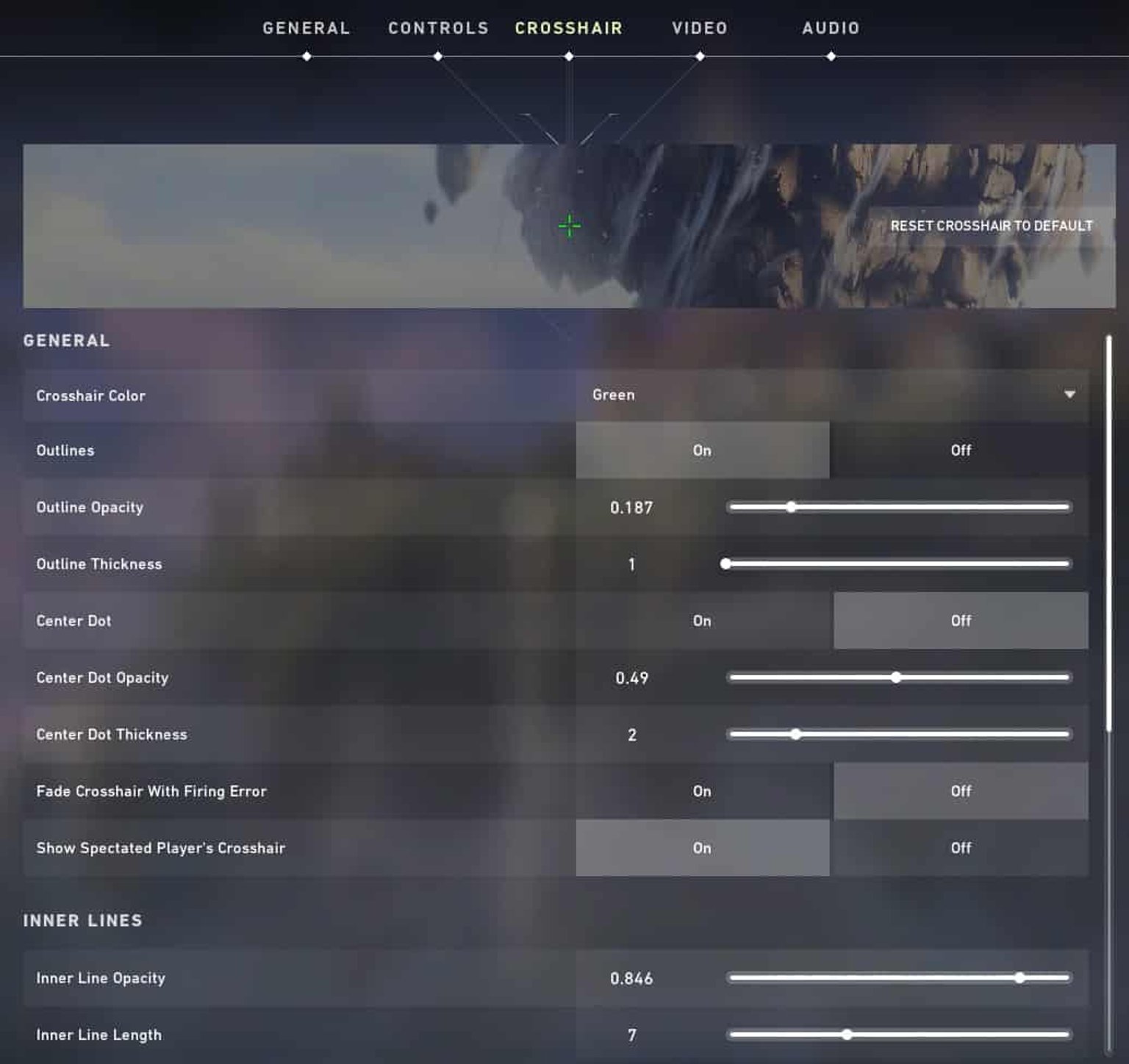
ভ্যালোরেন্টে আপনি নিজের ক্রসহায়ার তৈরি এবং টুইট করার জন্য প্রচুর বিকল্প পেয়েছেন, তাই কিছু খেলোয়াড় স্বাভাবিকভাবেই ভাবছেন যে ‘নিখুঁত ক্রসহায়ার’ কী. সংক্ষিপ্ত উত্তরটি হ’ল কোনও নিখুঁত ক্রসহায়ার নেই; এটা সব নির্ভর করে.
স্পষ্টতার জন্য আমরা এটিকে খুব ঘন বা বড় করার পরামর্শ দেব না; আপনি চান না যে আপনার ক্রসহায়ারের রূপরেখাগুলি আপনার দৃষ্টিকে অস্পষ্ট করতে পারে. ভ্যালোরেন্টে আপনার ক্রসহায়ারের জন্য প্রিসেট রঙগুলি আপনি গেমের জগতে যা দেখেন তার সাথে খুব বিপরীত রঙগুলি তাই আপনার বিদ্যমান কোনও রঙ বাছাই করা ভাল হওয়া উচিত.
আপনার ক্রসহায়ারের প্রতিটি স্তরের জন্য ‘চলাচল ত্রুটি’ এবং ‘ফায়ারিং ত্রুটি’ বিকল্পগুলি চালু করার বিকল্পও রয়েছে. এর মূলত এর অর্থ হ’ল আপনার ক্রসহায়ার গতিশীল হবে, যখন আপনি আপনার চরিত্রটি চলার কারণে বা শত্রু খেলোয়াড়দের দ্বারা আঘাত হানার কারণে আপনি 100% সঠিক নন তখন আপনাকে বলছে. এটি নতুন খেলোয়াড় এবং অভিজ্ঞ খেলোয়াড়দের জন্য একইভাবে কার্যকর হতে পারে, যদিও কিছু খেলোয়াড় তাদের ক্রসহায়ারগুলিতে কোনও আন্দোলনকে বিভ্রান্ত করার জন্য খুঁজে পায়, সুতরাং আপনি এটি পছন্দ করেন বা বন্ধ রাখেন তা ব্যক্তিগত পছন্দের উপরও নির্ভর করবে. এটির মূল্য কী: বেশিরভাগ পেশাদারদের একটি গতিশীল ক্রসহায়ার নেই কারণ তারা কীভাবে গেমের আন্দোলনটি ক্রসহায়ারের অতিরিক্ত আন্দোলনকে কাজ করে তা কেবল একটি বিভ্রান্তি হিসাবে কাজ করে এমন অভ্যস্ত ছিল.
বীরত্বের জন্য সেরা রেজোলিউশন এবং রিফ্রেশ রেট
এই গেমটি প্রতিযোগিতামূলক শ্যুটার হিসাবে স্থল থেকে নির্মিত, তাই আপনি পেতে পারেন এমন প্রতিটি সুবিধা নিতে চাইবেন. নিজেকে একটি উচ্চ রিফ্রেশ রেট মনিটর (এবং অবশ্যই এমন একটি পিসি যা আপনার মনিটরের সুবিধাগুলি পুরোপুরি উপভোগ করার জন্য পর্যাপ্ত ফ্রেম আউটপুট করতে পারে) আপনাকে বিরোধীদের উপর একটি পা দেয় যাদের এ জাতীয় গিয়ার নেই, তাই আপনি যদি গুরুতর হন তবে আপনি যদি গুরুতর হন তবে প্রতিযোগিতামূলক শ্যুটার গেমগুলি আমরা বিনিয়োগ করার পরামর্শ দিই. আপনি পরে নিয়মিত 60 হার্জ মনিটরে ফিরে যেতে চাইবেন না, আমাদের বিশ্বাস করুন. বা যদি আপনি না করেন: পেশাদারদের বিশ্বাস করুন. আমরা বিশ্লেষণ করি এমন একক পেশাদার খেলোয়াড় নয় যা 144Hz এর চেয়ে কম রিফ্রেশ রেট সহ একটি মনিটর ব্যবহার করছে.
যেহেতু ভ্যালোরেন্টকে লো এন্ড হার্ডওয়্যারটিতে এমনকি সুচারুভাবে চালানোর জন্য তৈরি করা হয়েছে এটি সম্ভবত অবাক হওয়ার কিছু নেই যে আমাদের বিশ্লেষণ করা পেশাদাররা (যাদের সাধারণত খুব শক্তিশালী রিগ রয়েছে) এই গেমটি 1920 × 1080 এ চালানোর জন্য বেছে নিয়েছেন. নিজেকে এখানে আরও কয়েকটি ফ্রেম জাল করার জন্য রেজোলিউশনটি কমিয়ে দেওয়া এবং এই গেমটির সাথে সত্যই প্রয়োজন নেই, যদি না আপনি ফ্রেমের জন্য সত্যই লড়াই করে যাচ্ছেন.
অনেকটা সিএস -এর মতো: যান, কিছু পেশাদার প্রসারিত রেজোলিউশনে খেলতে পছন্দ করেন. আপনি সর্বদা এটি নিয়ে পরীক্ষা করতে পারেন, তবে এটি আপনাকে ভ্যালোরেন্টে কোনও আসল সুবিধা দেয় না তাই যদি এটি আপনার পক্ষে সবচেয়ে স্বাচ্ছন্দ্য বোধ করে তবে আপনার নেটিভ রিফ্রেশ রেটটি অবিচ্ছিন্নভাবে অনুভব করুন.
সর্বাধিক ব্যবহৃত রিফ্রেশ রেট
240Hz
144Hz
360Hz
সর্বাধিক ব্যবহৃত রেজোলিউশন
1920 × 1080
অন্য
বীরত্বের জন্য সেরা অডিও সেটিংস
প্যাচ 2 এ.06, দাঙ্গা এইচআরটিএফকে বীরত্বের সাথে যুক্ত করেছে. এটি এমন একটি বিষয় যা আপনি অবশ্যই সক্ষম করতে চাইবেন, কারণ এটি অবস্থানগত অডিওর যথার্থতা বাড়িয়ে তোলে. এটি করার মাধ্যমে আপনার কোনও 3 ডি অডিও প্রসেসিং প্রোগ্রামগুলিও অক্ষম করা উচিত (যেমন ভার্চুয়াল চারপাশ এবং পছন্দগুলি) কারণ সেগুলি এইচআরটিএফ -এ হস্তক্ষেপ করতে পারে.
সেই বীরত্ব বাদে আপনাকে সমস্ত অনেকগুলি সাউন্ড বিকল্পগুলি টুইট করতে দেয় না (এখনও?) সুতরাং এখানে বলার মতো অনেক কিছুই নেই. ন্যূনতম বিঘ্নের জন্য আমরা সাউন্ডস ট্যাবের অধীনে ইনগাম মিউজিক (‘সমস্ত সংগীত মাস্টার ভলিউম’) বন্ধ করার পাশাপাশি ভয়েস-ওভার ট্যাবের অধীনে ‘এজেন্ট স্বাদ’ দেওয়ার পরামর্শ দিই. সংগীত স্পষ্টতই আপনার প্রতিযোগিতামূলক পারফরম্যান্সের জন্য কিছুই করে না এবং এজেন্টদের মধ্যে ব্যানার (যা “এজেন্টের স্বাদ” স্লাইডার নিয়ন্ত্রণ করে) আমরা যা দেখেছি তা অনুসারে গুরুত্বপূর্ণ মুহুর্তগুলিতে সত্যই ঘটে না হয় স্বাদের জন্য কেবল এমন কিছু যা আপনি যদি সর্বাধিক প্রতিযোগিতার জন্য লক্ষ্য রাখেন তবে আমরা নিশ্চিত হওয়ার জন্য এটি বন্ধ করে দেওয়ার পরামর্শ দিই.
আরেকটি বিষয় যা দেখার জন্য মূল্যবান তা হ’ল ‘ভিওআইপি হাঁস সংগীত.’এটি ইনগাম সংগীতকে নিঃশব্দ করবে এবং সমস্ত কিছু যখন আপনার সতীর্থরা কথা বলছেন তাই আপনি যদি প্রায় একচেটিয়াভাবে গেমের মাধ্যমে যোগাযোগ করেন (ডিসকর্ড বা টিমস্পেকের মতো কিছু না করে) এবং আপনি সংগীত এবং ব্যানারটি বন্ধ করতে চান না এটি এটি একটি হতে পারে আদর্শ সমাধান. অনুরূপ শিরাতে আপনি ভয়েস-ওভার ট্যাবের নীচে ‘ভিওআইপি ডাকস ফ্লেভার ভো’ সেটিংটি পাবেন. আপনার সতীর্থরা যখন গেমটিতে কথা বলছে তখন এটি ঘোষণাকারীর পরিমাণ কমিয়ে দেবে তবে যেহেতু ঘোষক আপনাকে অবশ্যই গুরুত্বপূর্ণ তথ্য দিতে পারে (বিশেষত যদি আপনি প্রতিযোগিতামূলক শ্যুটারদের কাছে নতুন হন এবং সমস্ত কিছু ট্র্যাক করা কিছুটা কঠিন মনে করেন) এটি এটি নয় আমাদের অনুসারে একটি কালো বা সাদা সেটিং. এটি আপনি যা পছন্দ করেন তার উপর নির্ভর করে.
বীরত্বের জন্য সেরা ভিডিও সেটিংস
একটি গেমের পারফরম্যান্স প্যাচগুলির মধ্যে ওঠানামা করতে পারে, এমনকি বছরের পর বছর ধরে বাইরে থাকা গেমগুলিতে, তবে ইদানীং ভ্যালোরেন্ট এই ফ্রন্টে বেশ স্থিতিশীল বলে মনে হচ্ছে. দাঙ্গা অবশ্যই পারফরম্যান্স ফ্রন্টে বিতরণ করেছে: গেমটি চালানো বেশ সহজ এবং উচ্চ ফ্রেমরেটস পাওয়ার জন্য আপনার পিসির একটি জন্তু থাকার প্রয়োজন হয় না.
আমরা এখানে যা করেছি তা হ’ল গেমের বিদ্যমান সেটিংসের উপর দিয়ে যাওয়া এবং আমরা যা বিশ্বাস করি তা পারফরম্যান্স ভিএসের সেরা মিশ্রণটি তৈরি করে. গ্রাফিকাল সেটিংস এবং প্রতিযোগিতামূলক গেমগুলির পাশাপাশি আমাদের নিজস্ব ইনাম টেস্টিং সম্পর্কে আমাদের জ্ঞানের উপর ভিত্তি করে ভিজ্যুয়াল.
আমরা এই সেটিংসের বেশিরভাগের জন্য ‘মিডিয়াম’ এর জন্য গিয়েছি যেহেতু এগুলি পারফরম্যান্স এবং ভিজ্যুয়াল স্পষ্টতার মধ্যে সেরা ভারসাম্য সরবরাহ করে বলে মনে হয়. সমস্ত কিছুর জন্য ‘লো’ নিয়ে যাওয়া কিছুটা এফপিএসকে কিছুটা উন্নত করতে পারে তবে এটি গেমগুলিতে কিছুটা অগোছালো দেখাতে পারে এবং যেহেতু এই মানের সেটিংসের বেশিরভাগের জন্য মাঝারি এবং নিম্নের মধ্যে ফ্রেমরেটের মধ্যে বিশাল পার্থক্য নেই সেরা আপস.
যে কোনও প্রতিযোগিতামূলক গেমের মতো স্মুটেস্ট গেমটি সম্ভব করার জন্য আপনার ফ্রেমরেটকে সর্বাধিক করে তোলা অবিশ্বাস্যভাবে গুরুত্বপূর্ণ. উচ্চতর ফ্রেমরেট থাকা আপনাকে প্রচুর সুবিধা দেয় এমনকি আপনি যদি উচ্চ রিফ্রেশ রেট ডিসপ্লেটি দুলছেন না তবে আমাদের সমস্ত গেম জুড়ে আমাদের বিশ্লেষণ করা প্রো গেমারগুলির মাত্র 2% নিয়মিত 60Hz মনিটর ব্যবহার করছেন আমরা অবশ্যই একটি আপগ্রেড প্যানেলের সুপারিশ করি যদি আপনি যে কোনও প্রতিযোগিতামূলক শ্যুটার গেম সম্পর্কে গুরুতর তাই ভ্যালোরেন্টের ক্ষেত্রেও একই রকম হয়. অবশ্যই আপনি এমন একটি পিসিও চাইবেন যা এই ফ্রেমগুলিকে ধাক্কা দিতে পারে এবং কারণ আপনি যদি এই গেমটি মেইন করতে যাচ্ছেন তবে আপনি বাজেট কার্ড ব্যবহার করে পালাতে পারেন বলে ভ্যালোরান্ট খুব কঠিন খেলা নয়. আপনি যদি গ্রাফিক্স কার্ড সম্পর্কে কৌতূহলী হন তবে আপনি আমাদের গাইডটি এখানে চেক করতে পারেন. ডানদিকে আপনি কিছু কার্ডের প্রত্যাশিত পারফরম্যান্স দেখতে পাবেন (সেরা থেকে সবচেয়ে খারাপের দিকে র্যাঙ্কড) যা আমরা আমাদের নিবন্ধে সুপারিশ করি তবে আপনি যদি আরও শিখতে চান তবে আমরা আপনাকে আমাদের সম্পূর্ণ গাইডটি পরীক্ষা করে দেখার জন্য উত্সাহিত করি.
দ্রুত নির্দেশনা: কিছু পেশাদার শত্রু খেলোয়াড়দের জন্য বিভিন্ন হাইলাইট রঙ ব্যবহার করতে পছন্দ করে. হলুদ – ডিউটারানোপিয়া সবচেয়ে সাধারণ বলে মনে হয় এবং এটি একটি হাইলাইট রঙ যা আমরা পাশাপাশি চেষ্টা করার পরামর্শ দিই; এটি সত্যিই শত্রুদের কারও কারও কাছে আরও অনেক কিছু দাঁড়াতে পারে. যদি এটি সত্যিই আপনাকে সহায়তা না করে তবে আপনি সর্বদা ফিরে যেতে পারেন.
প্যাচ 1.10 পরীক্ষামূলক ধারালো নামক একটি নতুন গ্রাফিকাল সেটিং যুক্ত করা হয়েছিল. একজন দাঙ্গা কর্মচারী নিশ্চিত করেছেন যে তারা এটিকে দুর্ঘটনাক্রমে সেখানে রেখেছেন এবং এটি পরবর্তী প্যাচ দ্বারা সরানো হবে তবে দাঙ্গায় রাখার জন্য প্রচুর অনুরোধের পরে এখন এটিকে ‘বিটা মোডে’ রেখে গেছে. আপনি এটি পছন্দ করেন কিনা তা দেখার জন্য আমরা নিজেই এটির সাথে পরীক্ষা করার পরামর্শ দিই. সেটিংটি বিটা ছাড়ার পরে আমরা এটি নীচে আমাদের তালিকায় যুক্ত করব.
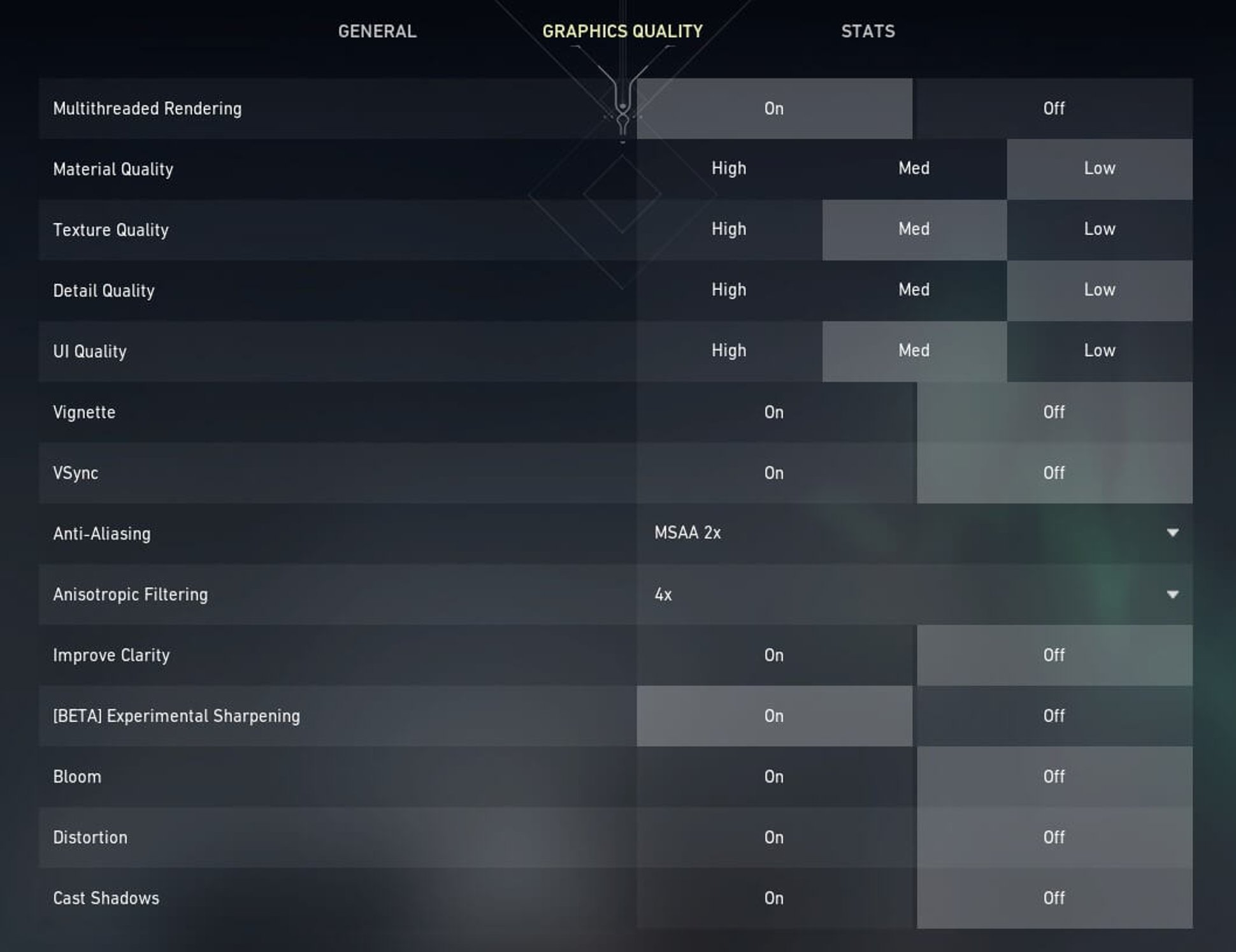
- রেজোলিউশন: এটি আপনার মনিটরের স্থানীয় রেজোলিউশন এবং রিফ্রেশ রেটে সেট করুন.
- প্রদর্শন মোড: প্রতি সেকেন্ডে আপনার ফ্রেমগুলি সর্বাধিক করতে এটি ফুলস্ক্রিনে সেট করুন.
- উপাদান মানের: এই সেটিংটি আপনার পিসির সামগ্রিক পারফরম্যান্সে তুলনামূলকভাবে উচ্চ প্রভাব ফেলে. এটি তুলনামূলকভাবে গুরুত্বহীন (প্রতিযোগিতামূলক গেমিংয়ের জন্য, যাইহোক) দিকগুলি যেমন ছায়া এবং উপকরণগুলির জটিলতার মতো দিকগুলি পরিচালনা করে, সুতরাং ফ্রেমগুলি সংরক্ষণের স্বার্থে আমরা এটি কম সেট করার পরামর্শ দিই.
- জমিন মানের: এটি আপনার পারফরম্যান্সে কম প্রভাব ফেলে এবং উচ্চ স্তরের সিস্টেমে বিভিন্ন সেটিংস এমনকি কোনও প্রভাব ফেলবে বলে মনে হয় না. আপনি যদি নিম্ন স্তরের সিস্টেমে থাকেন তবে আপনার যদি একেবারে ফ্রেমের প্রয়োজন হয় তবে আমরা এটিকে মাঝারি বা উচ্চতায় সেট করার পরামর্শ দিচ্ছি.
- বিশদ গুণ: এটি পাতাগুলি, গাছের পাতা ইত্যাদি প্রভাবিত করে. এটি আপনার সিস্টেমে তুলনামূলকভাবে উচ্চ প্রভাব ফেলে এবং এটি ভিজ্যুয়াল বিশৃঙ্খলা যুক্ত করতে পারে. উচ্চতর, উদাহরণস্বরূপ, দ্রাক্ষালতাগুলি এমন একটি দেয়ালে উপস্থিত হতে পারে যা অন্যথায় বেশিরভাগ ফাঁকা বা একটি টেক্সচারের সমন্বয়ে গঠিত, তাই আপনি এটিকে কম সেট করে সামান্য প্রতিযোগিতামূলক সুবিধাও অর্জন করতে পারেন. যেমন আমরা কম জন্য যাওয়ার পরামর্শ দিই.
- ইউআই গুণমান: এই সেটিংটি কীভাবে ইউআই (প্লেয়ারের প্রতিকৃতি, সেটিংস মেনু,…) গেমের ভিজ্যুয়াল পরিবেশকে প্রভাবিত করে তা প্রভাবিত করে. এটি পারফরম্যান্স বা ভিজ্যুয়ালগুলিতে কোনও বড় প্রভাব ফেলবে না তাই আমরা এটি মাঝারি সময়ে ছেড়ে দেওয়ার প্রবণতা রাখি.
- ভিগনেট: গেমগুলিতে ভিগনেট গেমটিকে আরও কিছুটা সিনেমাটিক দেখানোর জন্য আপনার পর্দার প্রান্তগুলির চারপাশে একটি গা er ়/কম স্যাচুরেটেড অঞ্চল যুক্ত করে. আমরা এটিকে বন্ধ করে দেওয়ার পরামর্শ দিই কারণ এটি ভিজ্যুয়াল স্পষ্টতা হ্রাস করতে পারে এবং চালু করার সময় কোনও সুবিধা দেয় না, যদি না আপনি ভিগনেটটিতে থাকার আরও ‘মনোনিবেশিত’ অনুভূতি পছন্দ করেন না.
- ভি-সিঙ্ক: ভি-সিঙ্ক ইনপুট ল্যাগের কারণ হতে পারে বলে আপনি যদি একেবারে অসহনীয় স্ক্রিন ছিঁড়ে না পান তবে আমরা এটিকে বন্ধ করে দেওয়ার পরামর্শ দিচ্ছি.
- অ্যান্টি-এলিয়াসিং: আমরা এটি এমএসএএ এক্স 2 এ সেট করার পরামর্শ দিই. এই সেটিংটি অস্পষ্ট প্রান্তগুলি রোধ করবে এবং আপনার সিস্টেমে খুব বেশি ট্যাক্স না করার সময় প্রান্তগুলি আরও পরিষ্কার করে তুলবে.
- একটি ধারনার পরিশোধন: এটি তির্যক কোণে থাকা পৃষ্ঠগুলির তীক্ষ্ণতা প্রভাবিত করে. এটি সাধারণত স্পষ্টতার মধ্যে একটি বিশাল পার্থক্য দেয় না তাই আমরা এটির সাথে কিছুটা পরীক্ষা করার এবং আপনার পছন্দগুলি দেখার পরামর্শ দিই; আমরা এখানে 2x বা 4x পেয়েছি.
- স্পষ্টতা উন্নত করুন: প্রচুর পরীক্ষা ও গবেষণা করার পরে এই সেটিংটি মূলত আপনার বিপরীতে/আলোকসজ্জার গতিশীল পরিসীমাটিকে প্রভাবিত করে বলে মনে হয়, হালকা অঞ্চলগুলিকে কিছুটা হালকা করে তোলে এবং গা er ় অঞ্চলগুলিও কিছুটা গা er ় করে তোলে. পেশাদারদের একটি ভাল অংশ এটিকে ছেড়ে দেয় তবে কিছু সিস্টেমে এটি পারফরম্যান্সে খেতে পারে এবং যেহেতু ভিজ্যুয়াল লাভটি এত ছোট তাই আপনি যদি দেখতে পান যে এটি আপনার ফ্রেমরেটগুলিকে প্রভাবিত করে তবে এটি ছেড়ে দেওয়া উচিত.
- পরীক্ষামূলক তীক্ষ্ণ: এটি বর্ধিত দৃশ্যমানতার জন্য টেক্সচারের প্রান্তগুলিকে তীক্ষ্ণ করে তোলে. এটি এখনও বিটাতে রয়েছে তাই আমরা এখানে দৃ reas ় উত্তর দিতে পারি না, তবে আমাদের পরীক্ষার রিগের উপর আমরা এই সেটিংটি ‘চালু’ এ ছেড়ে যেতে পছন্দ করি, যদিও এটি নিয়ে নির্দ্বিধায় নির্দ্বিধায়.
- ব্লুম: এই সেটিংটি প্রথমে ‘প্রথম ব্যক্তি বর্ধিত ভিজ্যুয়াল’ বলা হয়েছিল তবে এটি নামকরণ করা হয়েছিল ‘ব্লুম’ হিসাবে এটি কেবল প্রথম ব্যক্তির ভিজ্যুয়ালগুলির চেয়ে বেশি প্রভাবিত করে. এটি একটি ভিজ্যুয়াল ব্লুম/গ্লো এফেক্ট যা মূলত অস্ত্র রেন্ডারগুলিকে প্রভাবিত করে. এটি বন্ধ করা ভাল কারণ এটি কোনও প্রতিযোগিতামূলক সুবিধা দেয় না এবং এটি মূলত কেবল চোখের ক্যান্ডি সেটিং.
- বিকৃতি: এটি ‘অফ’ এ সেট করুন. বিকৃতি হিসাবে দিকগুলি প্রবর্তন করে ভিজ্যুয়াল স্পষ্টতা হ্রাস করে এমন কিছু এড়ানো উচিত.
- ছায়া নিক্ষেপ: এটি কেবল আপনার নিজের প্লেয়ার মডেল/ভিউ মডেলটিতে কাস্ট করা ছায়াগুলিকে প্রভাবিত করে, সুতরাং এটি কোনও প্রতিযোগিতামূলক সুবিধা দেয় না বলে এটি বন্ধ করুন. এই সেটিংয়ের ছায়াগুলির সাথে কোনও সম্পর্ক নেই যা শত্রুদের দ্বারা কাস্ট করা হয় বা আপনার কী রয়েছে, সুতরাং এটি চালু করার প্রয়োজন নেই.
এনভিডিয়া রিফ্লেক্স কম লেটেন্সি প্রযুক্তি
আপনি যদি ভ্যালোরেন্টের মতো গেমগুলিতে কোনও ধরণের প্রতিযোগিতামূলক স্তরে সঞ্চালন করতে চান তবে আপনার গেমের সামগ্রিক সিস্টেমের বিলম্বকে হ্রাস করা গুরুত্বপূর্ণ গুরুত্বপূর্ণ. এটি সেই কারণেই পেশাদাররা ভিজ্যুয়ালগুলির চেয়ে ফ্রেম রেট পছন্দ করেন (ফ্রেমের হার তত বেশি, সামগ্রিক সিস্টেমের বিলম্ব তত কম) এবং সেই হালকা এনভিডিয়া তাদের রিফ্লেক্স কম লেটেন্সি প্রযুক্তিও প্রকাশ করেছে. যেহেতু এনভিডিয়া পেশাদার ভ্যালোর্যান্ট দৃশ্যের জন্য ডি ফ্যাক্টো ‘স্ট্যান্ডার্ড জিপিইউ সরবরাহকারী’, যদিও আমরা প্রযুক্তির একটি ছোট বিভাগ অন্তর্ভুক্ত করা কার্যকর হবে, দ্বিগুণ তাই এটি সমস্ত আধুনিক এনভিডিয়া জিপিইউগুলিতে উপলব্ধ (যতক্ষণ আপনার একটি জিফর্স 900 রয়েছে সিরিজ কার্ড বা বয়স্ক আপনি ভাল).
লো ল্যাটেন্সি প্রযুক্তি দুটি উপায়ে কাজ করে: এটি আপনাকে আপনার সামগ্রিক সিস্টেমের বিলম্বকে পরিমাপ করতে দেয় (যদিও এর জন্য আপনার সামঞ্জস্যপূর্ণ পেরিফেরিয়াল প্রয়োজন) এবং এটি বিকাশকারীদের একে অপরের সাথে সিঙ্কে রেখে সামগ্রিক সিস্টেমের বিলম্বকে হ্রাস করতে দেয়, এইভাবে রেন্ডার সারি হ্রাস. সংক্ষেপে: এনভিডিয়া রিফ্লেক্স আপনার সামগ্রিক সিস্টেমের বিলম্বকে হ্রাস করে (এবং বিলম্বিত বিশ্লেষক আপনাকে সম্ভাব্য বাধাগুলি সনাক্ত করতে দেয়, উদাহরণস্বরূপ) এবং আপনি যদি গেমার হন তবে এটি সর্বদা একটি প্লাস।. আপনি যদি আগ্রহী হন তবে আপনি এখানে এনভিডিয়ার বিশদ ব্যাখ্যাটি পড়তে পারেন, বা আপনি আমাদের আরও পৃষ্ঠ-স্তরের ব্যাখ্যাটি এখানে পরীক্ষা করে দেখতে পারেন.
বীরত্বের সেরা সেটিংস এবং বিকল্পগুলি – উপসংহার
ভ্যালোরেন্ট এমন একটি খেলা যা স্থল থেকে প্রতিযোগিতামূলক শ্যুটার হিসাবে নির্মিত হয়েছে এবং যতদূর সেটিংস এবং পারফরম্যান্স দাঙ্গা বলে মনে হচ্ছে. গেমটি এমনকি বাজেট মেশিনগুলির জন্য চালানো বেশ সহজ, সুতরাং প্রতিযোগিতামূলক ফ্রেমরেটস পাওয়া কোনও প্রতিরোধমূলক ব্যয়বহুল কাজ নয়. আপনি যদি গেমটিতে প্রতিযোগিতামূলক হওয়ার পরিকল্পনা করছেন তবে অবশ্যই আপনি ফ্রেমরেটের প্রতিটি শেষ ড্রপটি বের করতে চাইবেন, তাই আমরা আমাদের সেটিংসের সাথে কিছুটা পরীক্ষা করার পরামর্শ দিই.
অন্যান্য সেটিংস যতদূর যায়, বীরত্বও একটি আকর্ষণীয় খেলা. আপনার নিজস্ব ব্যক্তিগত সেটিংস টুইঙ্ক করার প্রচুর উপায় রয়েছে এবং সেগুলির কোনওটিই জটিল পদ্ধতি বা এর মতো কোনও কিছুর পিছনে লুকানো নেই. আমরা এখানে যে সেটিংস সংগ্রহ করেছি সেগুলি আপনার নিজের ব্যক্তিগত সেরা কনফিগারেশন তৈরি করা শুরু করার জন্য একটি আদর্শ সূচনা পয়েন্ট সরবরাহ করা উচিত. আমাদের অন্যান্য সমস্ত গাইডের মতো আমরা নিয়মিত এই গাইডটি আপডেট করব তাই গুরুত্বপূর্ণ আপডেটগুলি পরীক্ষা করতে পর্যায়ক্রমে ফিরে চেক করুন!
পড়ার জন্য আপনাকে ধন্যবাদ, এবং গেমটি নিয়ে মজা করুন!
লার্স
পর্যালোচনা, সম্প্রদায়, এফপিএস
প্রাক্তন আধা-প্রো গেমার লেখক, পণ্য পর্যালোচক এবং সম্প্রদায় পরিচালক.
সেরা বীরত্ব পিসি সেটিংস
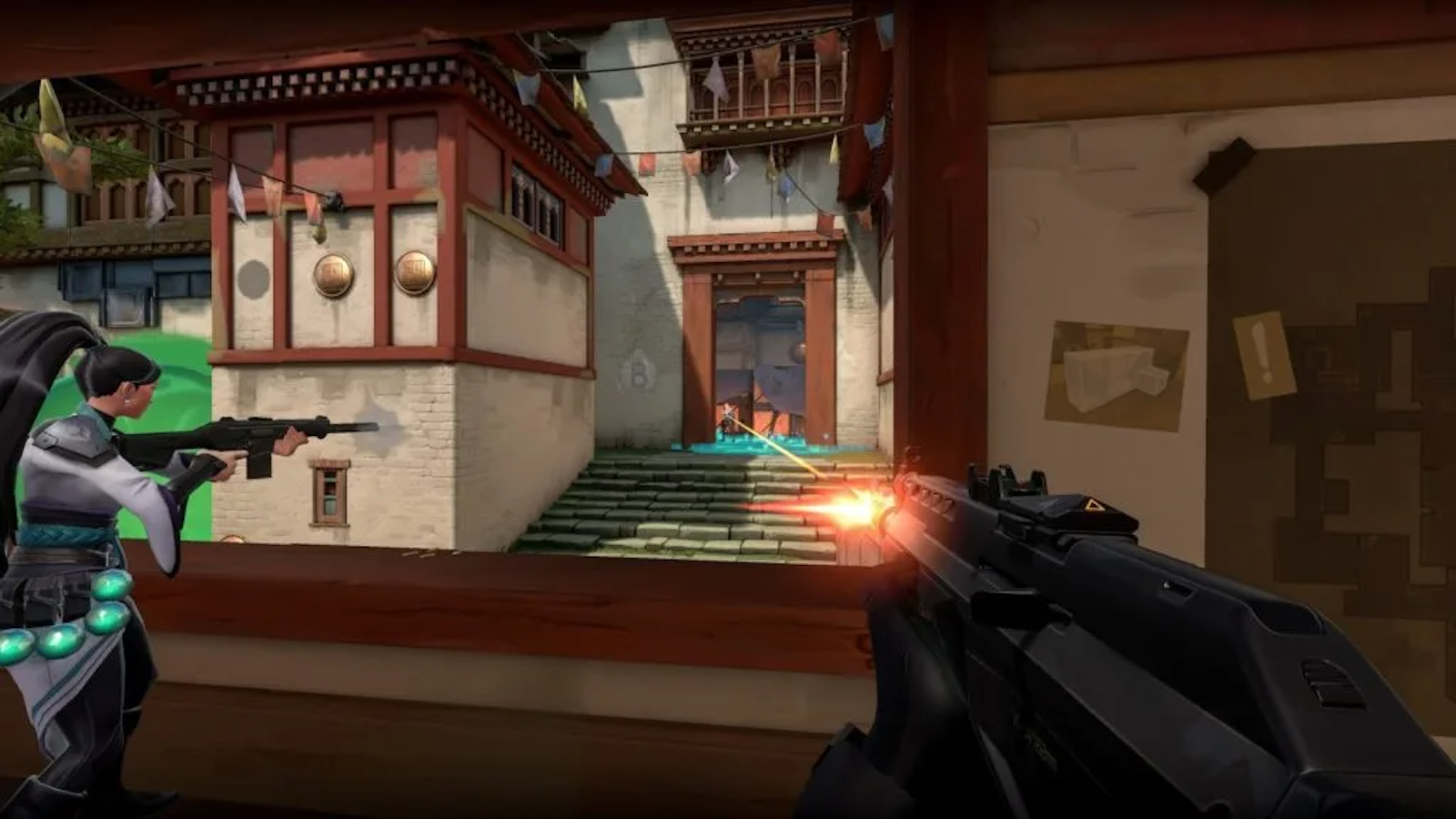
ধারাবাহিকভাবে পারফর্ম করতে বীরত্ব, আপনার নিখুঁত সেটিংস দরকার. সাধারণত, এটি কোনও এক-আকারের-ফিট-সমস্ত কনফিগারেশন নয়, তবে সেরা পিসি উপলব্ধদের জন্য, এই নির্দেশিকাগুলি আপনাকে সঠিক দিকে ঠেলে দেবে.
দাঙ্গা গেমসের এফপিএস খেলোয়াড়দের সামঞ্জস্যযোগ্য সেটিংসের প্রশস্ত অ্যারেতে ডুব দেওয়ার অনুমতি দেয়. যদিও এটি কাস্টমাইজেশনের জন্য দুর্দান্ত হতে পারে তবে এটি নেভিগেট করা একটি কঠিন কাজ হতে পারে. এটি মাউস সেটিংস, ভিডিও বা অডিও সেটিংস বা এমনকি কী বাঁধাই হোক না কেন, সম্ভাবনাগুলি আপাতদৃষ্টিতে অন্তহীন.
সেটিংস একটি গেমার থেকে অন্য গেমার পরিবর্তিত হয়. আপনার সেটিংস সম্ভবত এমন খেলোয়াড়দের সাথে মেলে না যাদের একই সেটআপ নেই. তবে ভয় পাবেন না, আমরা এমন সেটিংস পেয়েছি যা বেশিরভাগ ধরণের খেলোয়াড়কে কভার করবে.
সুতরাং আপনি যদি সেরা সেটিংস ব্যবহার করতে আগ্রহী হন বীরত্ব তবে কোথায় শুরু করবেন তা নিশ্চিত নয়, আপনার যা জানা দরকার তা এখানে:
জন্য সেরা সাধারণ সেটিংস বীরত্ব
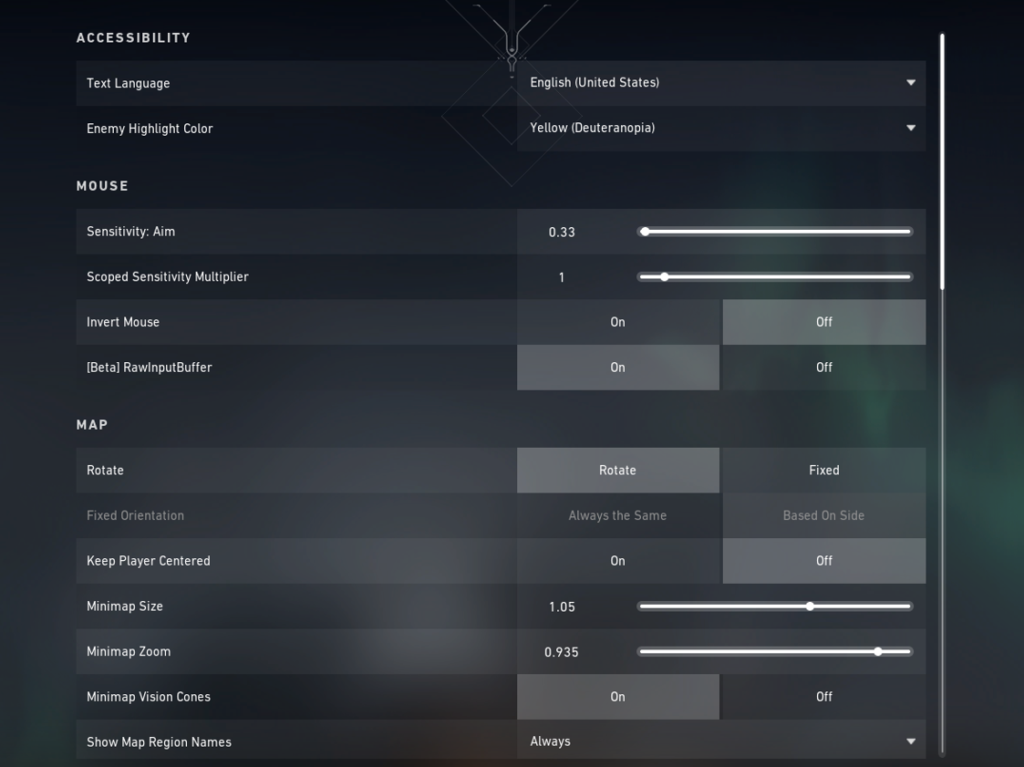
সাধারণ সেটিংস বীরত্ব মোটামুটি বিস্তৃত বিকল্পগুলি কভার করুন, যার মধ্যে অনেকগুলি ব্যক্তিগত পছন্দকে নেমে আসে তবে আপনি যদি নিজের গেমটি অনুকূল করতে চান তবে নোটের জন্য কিছু সেটিংস রয়েছে.
- শত্রু হাইলাইট রঙ: এই সেটিংটি বেশিরভাগই অগ্রাধিকারের উপর নির্ভর করে, তবে অনেক খেলোয়াড় হলুদ বেছে নেয় কারণ এটি শত্রুদের অন্যান্য রঙের তুলনায় কিছুটা বেশি আটকে রাখে বলে মনে হয়.
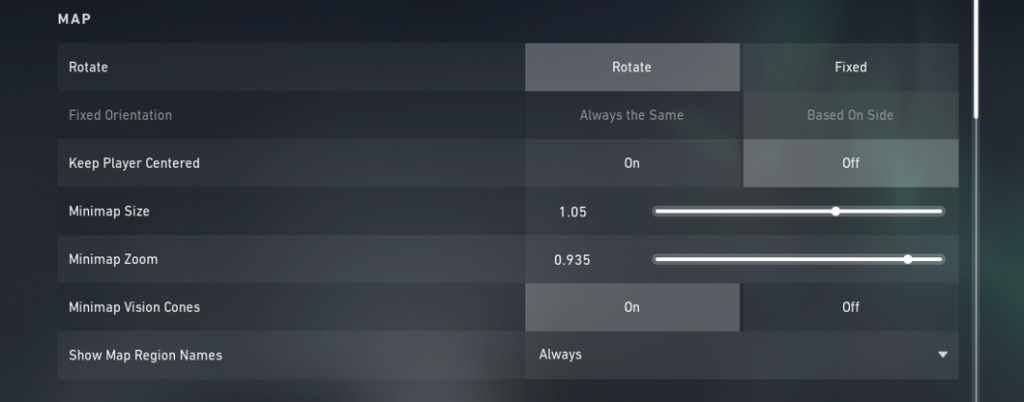
- [বিটা] RAWINPUTBUFFER: আপনি যদি দৌড়াতে পারেন বীরত্ব 60 টিরও বেশি এফপিএসে, আমরা এই সেটিংটি “চালু করার জন্য সেট করার পরামর্শ দিই.”এই সেটিং সম্পর্কে আরও তথ্যের জন্য, আপনি আমাদের বিশদ বিশ্লেষণ পরীক্ষা করে দেখতে পারেন.
আপনার মিনিম্যাপটি মানচিত্রের চারপাশের প্রত্যেকের সাথে সম্পর্কিত আপনার অবস্থান জেনে অবিচ্ছেদ্য. আপনি যখন আপনার সতীর্থরা আপনাকে ছাড়াই এ-সাইটে ছুটে যাচ্ছেন তখন আপনি প্রতিপক্ষের কাছ থেকে শুটিং বা এমনকি স্পট করার মতো জিনিসগুলি চিহ্নিত করতে সক্ষম হবেন. আমি সাধারণত জুমকে যথেষ্ট কম রাখি যাতে আমি সর্বদা পুরো মানচিত্রটি দেখতে পারি. এটি দক্ষতার নিখুঁত পরিমাণের কারণে বীরত্ব যে মিনিম্যাপে প্রদর্শিত হবে.
কোনও তথ্য দেখতে সক্ষম হওয়া অত্যন্ত দরকারী. আমি এটিও নিশ্চিত করি যে “প্লেয়ারকে কেন্দ্র করে রাখুন” বন্ধ রয়েছে. আপনার মিনিম্যাপটি ঘোরান যাতে আপনি সহজেই এক নজরে অবস্থানগুলি সনাক্ত করতে পারেন.
অন্য বিভাগে চলে যাওয়া, এমন কিছু রয়েছে যা আপনার গেমের উপর ন্যূনতম প্রভাব ফেলে এবং সম্পূর্ণরূপে আপনার উপর নির্ভর করে তবে সর্বাধিক অনুকূল সেটিংস বিবেচনা করার সময় বেশ কয়েকটি গুরুত্বপূর্ণ যা গুরুত্বপূর্ণ বীরত্ব.
- সর্বদা তালিকা দেখান: বন্ধ
- প্লেয়ার লোডআউটগুলি সর্বদা দৃশ্যমান: বন্ধ
- সাইকেল টু নেক্সট/প্রাক অস্ত্রগুলি মোড়ানো ইনভেন্টরি: বন্ধ
- সাইকেল টু নেক্সট/প্রাক অস্ত্রের মধ্যে স্পাইক রয়েছে: বন্ধ
- রক্ত দেখান: চালু
- অস্থিরতা সূচক: চালু
- লাশ দেখান: বন্ধ
- বুলেট ট্রেসারগুলি দেখান: চালু
- নেটওয়ার্ক বাফারিং: সর্বনিম্ন
- ক্রসহায়ারের জন্য দলের রঙ ব্যবহার করুন: বন্ধ
- গেমটিতে ব্যবহারকারী ইন্টারফেস লুকান: বন্ধ
জন্য সেরা ভিডিও সেটিংস বীরত্ব
সঠিক ভিডিও সেটিংস প্রয়োগ করা অপ্টিমাইজিংয়ের ক্ষেত্রে অন্যতম গুরুত্বপূর্ণ দিক হ’ল বীরত্ব.
- প্রদর্শন মোড: ফুলস্ক্রিন
- রেজোলিউশন: সর্বোচ্চ সম্ভাব্য রিফ্রেশ রেট সহ আপনার মনিটরের স্থানীয় রেজোলিউশনে সেট করুন
- দিক রেশন পদ্ধতি: লেটারবক্স
- সীমাবদ্ধ এফপিএস: বন্ধ, যদিও পছন্দ করা হলে মেনু এবং পটভূমিতে সেট করা যেতে পারে.
- এনভিডিয়া রিফ্লেক্স লো ল্যাটেন্সি: অন + বুস্ট (দ্রষ্টব্য: এই সেটিংটি কেবল এনভিডিয়া গ্রাফিক্স কার্ডের জন্য উপলব্ধ)
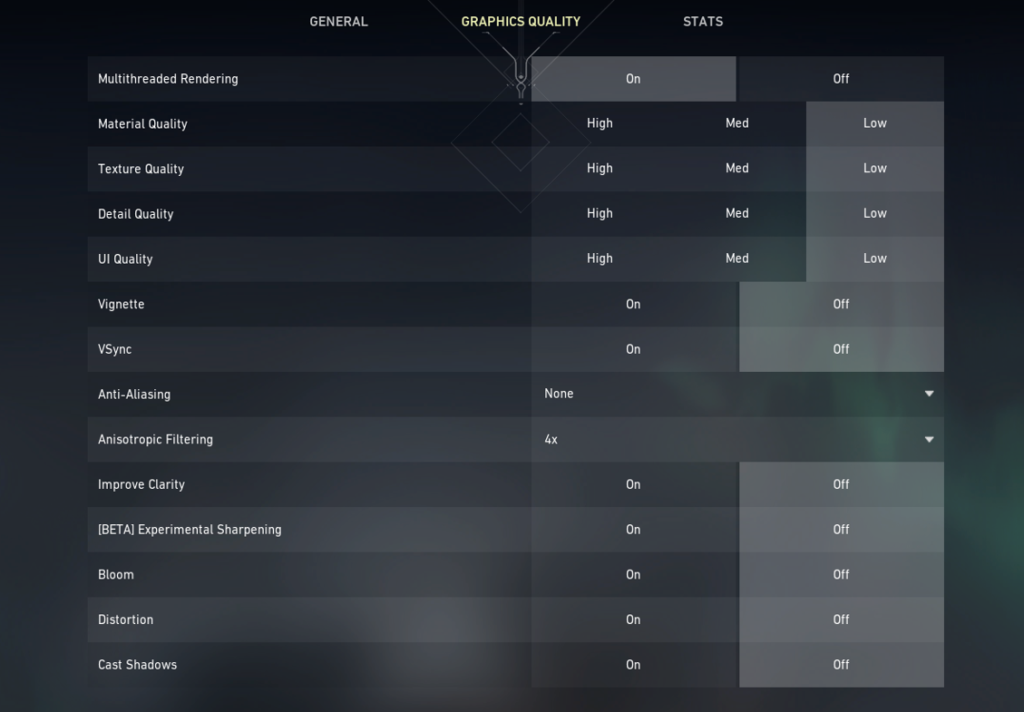
গ্রাফিক্সের গুণমান আপনার গেমের দৃশ্যমানতার উপর ব্যাপকভাবে প্রভাব ফেলতে পারে. এই সেটিংসটি যতটা সম্ভব ভিডিওর গুণমান উদ্ধার করার চেষ্টা করার সময় সর্বোচ্চ সম্ভাব্য ফ্রেম রেট সরবরাহ করবে, তবে এটি লক্ষ করা উচিত যে উচ্চ-শেষের পিসি দিয়ে আপনি এগুলি আপনার পছন্দ অনুসারে বাম্প করতে পারেন. আমি ব্যক্তিগতভাবে শীর্ষে শুরু করি এবং শীর্ষ সেটিংস থেকে আমার পথে কাজ করি, যতক্ষণ না আমার স্থিতিশীল ফ্রেম রেট থাকে.
- মাল্টিথ্রেডেড রেন্ডারিং: চালু
- উপাদান মানের: কম
- টেক্সচারের গুণমান: কম
- বিশদ গুণ: কম
- ইউআই গুণমান: কম
- ভিগনেট: বন্ধ
শেষ অবধি, পরিসংখ্যান বিভাগের পারফরম্যান্সে কোনও আসল প্রভাব নেই বীরত্ব এবং বেশিরভাগই ব্যক্তিগত পছন্দ পর্যন্ত থাকে তবে এই সেটিংস সরবরাহ করে এমন কিছু তথ্য সহায়ক হতে পারে. এখানে আমাদের সুপারিশ রয়েছে:
- ক্লায়েন্ট এফপিএস: কেবল পাঠ্য
- সার্ভার টিক রেট: কেবল পাঠ্য
- মোট ফ্রেমের সময়: লুকান
- অলস সময়: লুকান
- সিপিইউ গেমের সময়: লুকান
- সিপিইউ রেন্ডার সময়: লুকান
- নেটওয়ার্ক রাউন্ড ট্রিপ সময়: শুধুমাত্র পাঠ্য
- প্যাকেট ক্ষতি: কেবল পাঠ্য
- বিলম্ব রেন্ডার করতে গেম: লুকান
- গেম লেটেন্সি: লুকান
- রেন্ডার বিলম্ব: লুকান
জন্য সেরা অডিও সেটিংস বীরত্ব
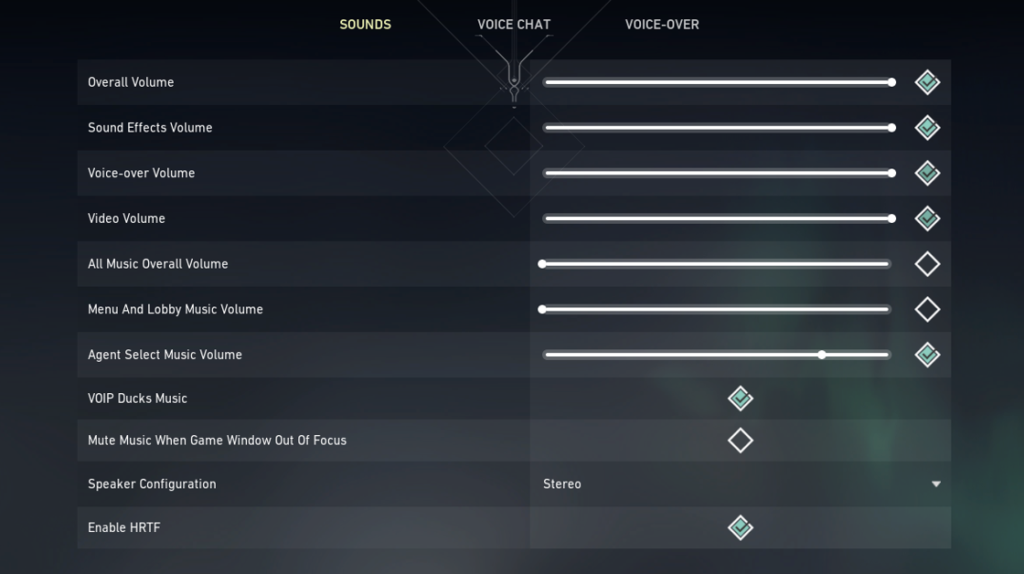
সেরা অডিও সেটিংস প্রায় সম্পূর্ণ আপনার নিজের ব্যক্তিগত পছন্দ অনুসারে এবং অন্যান্য কারণগুলির মধ্যে আপনার পিসির সাউন্ড সেটিংসের উপর নির্ভর করে তবে কয়েকটি সেটিংস লক্ষণীয়.
- সমস্ত সংগীত সামগ্রিক ভলিউম: আপনি যদি গেমপ্লে থেকে কম বিঘ্ন চান তবে চেক করা হয়নি
- ভিওআইপি হাঁস সংগীত: আপনার গেমের সংগীত চালু আছে কিনা তা পরীক্ষা করেছেন (কোনও সতীর্থ যখন কথা বলছেন তখন এই সেটিংটি সমস্ত সংগীত নিঃশব্দ করে) বীরত্ব‘ইন-গেম ভয়েস চ্যাট)
- এইচআরটিএফ সক্ষম করুন: চেক করা হয়েছে
জন্য সেরা ক্রসহায়ার সেটিংস বীরত্ব
ক্রসহায়ার সেটিংস ইন বীরত্ব বেশিরভাগই ব্যক্তিগত পছন্দ পর্যন্ত, তবে এটি এমন ক্রসহায়ার তৈরি করার জন্য সুপারিশ করা হয় যা খুব ঘন বা প্রশস্ত নয় যাতে আপনি এখনও এর পিছনে আপনার বিরোধীদের দেখতে পারেন.

একটি খুব সাধারণ ক্রসহায়ার নিম্নলিখিত সেটিংস ব্যবহার করে:
- ক্রসহায়ার রঙ: পছন্দ
- রূপরেখা: চালু
- আউটলাইন অস্বচ্ছতা: 1
- রূপরেখা বেধ: 1
- কেন্দ্র বিন্দু: বন্ধ
- ক্রসহায়ার অফসেট সহ ওভাররাইড ফায়ারিং ত্রুটি অফসেট: বন্ধ
- আমার প্রাথমিক ক্রসহায়ার সহ সমস্ত প্রাথমিক ক্রসহেয়ারগুলি ওভাররাইড করুন: বন্ধ
- অভ্যন্তরীণ লাইনগুলি দেখান: চালু
- অভ্যন্তরীণ লাইন অস্বচ্ছতা: 1
- অভ্যন্তরীণ রেখার দৈর্ঘ্য: 3
- অভ্যন্তরীণ লাইন বেধ: 1
- অভ্যন্তরীণ লাইন অফসেট: 3
এটি লক্ষ করা উচিত যে আন্দোলনের ত্রুটি এবং ফায়ারিং ত্রুটি নতুন খেলোয়াড়দের জন্য যুদ্ধ ব্যবস্থায় একটি উপলব্ধি পেতে সহায়ক হতে পারে বীরত্ব এবং আপনি যদি পছন্দ করেন তবে “চালু” সেট করা যেতে পারে.
সেরা মাউস সেটিংস বীরত্ব

মাউস সেটিংস ব্যক্তিগত পছন্দতে নেমে আসে. আপনি আপনার সময় নিয়ে একটি ডেথম্যাচ সার্ভারে যেতে এবং সেই অনুযায়ী সামঞ্জস্য করতে চাইবেন. আপনার সেরা সংবেদনশীলতা সন্ধানের জন্য একাধিক বিভিন্ন কৌশল রয়েছে. আমি যে শক্ত উপায়টি ব্যবহার করেছি তা হ’ল কেবল আমার মাউসপ্যাডের বাম দিকে আমার মাউস স্থাপন করা, তারপরে আমি 180 না করা পর্যন্ত অন্যদিকে স্ক্যান করা. আমি মাউসপ্যাডের ডানদিকে পৌঁছানোর সাথে সাথে যদি আমি একটি নিখুঁত 180-ডিগ্রি টার্নটি সম্পূর্ণ করতে পারি তবে আমার সংবেদনশীলতা রয়েছে.
আমি তখন গেমটির দ্রুত চলাচলের প্রয়োজন কিনা তার উপর নির্ভর করে এটিকে উপরে এবং নীচে পরিবর্তন করি.
এটি লক্ষ করা সহায়ক হতে পারে যে পেশাদারের গড় EDPI বীরত্ব খেলোয়াড়রা 280, এবং 81 শতাংশ একটি 1 ব্যবহার করে.প্রো সেটিংস অনুসারে 0 স্কোপড সংবেদনশীলতা গুণক. আপনার নিজের ইডিপিআই গণনা করতে, আপনার ইন-গেম সংবেদনশীলতা এবং আপনার মাউসের ডিপিআইকে গুণ করুন (এটি বেশিরভাগ মাউস সফ্টওয়্যারটির মাধ্যমে পরীক্ষা করা যেতে পারে এবং সাধারণত 400, 800 বা 1600 এ বসে থাকে).
সেটিংস বিভিন্ন বিভিন্ন কারণের উপর নির্ভর করবে. আপনার সংবেদনশীলতার মতো জিনিসগুলি আপনার ডেস্ক, মাউসপ্যাড এবং এমনকি মাউসের আকারের উপর নির্ভর করে পরিবর্তিত হবে. এই সুপারিশগুলি একটি গাইড হিসাবে দেখা উচিত এবং চূড়ান্ত, শেষ-লক্ষ্য মাউস সেটিংস নয়.
শিক্ষানবিস:
- ডিপিআই: 1000
- EDPI: 300
- পোলিং হার: 500
- গেম সংবেদনশীলতা: 1.4
- স্কোপড সংবেদনশীলতা: 1.2
- উইন্ডোজ সংবেদনশীলতা: 6
উন্নত:
- ডিপিআই: 800
- EDPI: 320
- পোলিং হার: 1000
- ইন-গেম সংবেদনশীলতা: 0.4
- স্কোপড সংবেদনশীলতা: 1.2
- উইন্ডোজ সংবেদনশীলতা: 6
সেরা নিয়ন্ত্রণ বীরত্ব
জন্য সেরা নিয়ন্ত্রণ বীরত্ব অস্তিত্বহীন, কারণ এটি আপনার পক্ষে সবচেয়ে ভাল কাজ করে এমনটি নেমে আসে. আপনার সাথে অস্বস্তিকর যে কোনও ডিফল্ট সেটিংসের জন্য বিভিন্ন কী বাইন্ডগুলি পরীক্ষা করার চেষ্টা করুন.
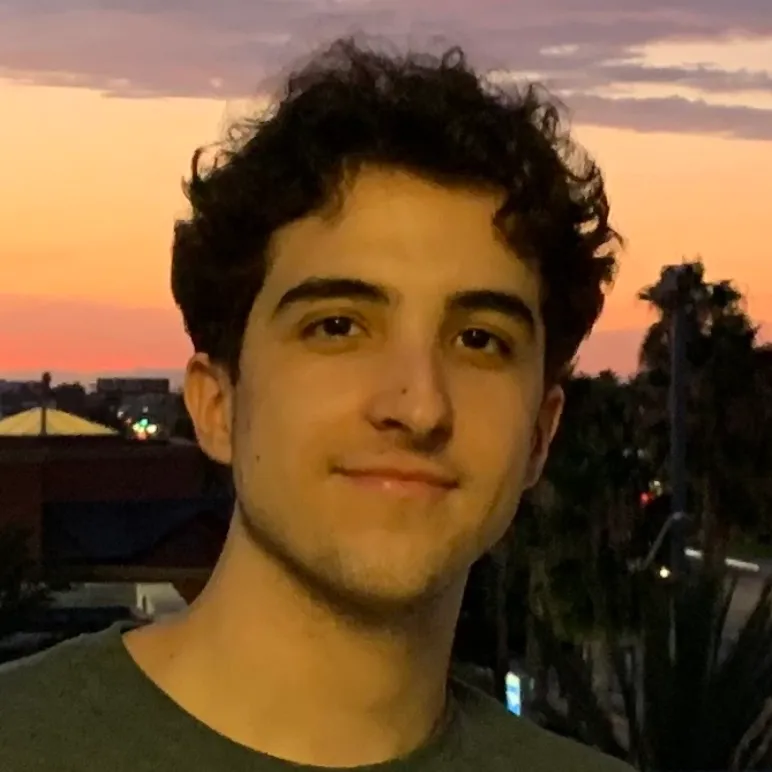
ডট এস্পোর্টগুলির জন্য ফ্রিল্যান্স লেখক. ধুয়ে ফেলা অমর বীরত্বপূর্ণ প্লেয়ার এবং এক-ট্যাপ আফিকোনাডো. একবার স্ট্রিমার হতে চেয়েছিলেন, এবং এখন তিনি তাদের সম্পর্কে লিখেছেন.
